IE故障的解决方法大全
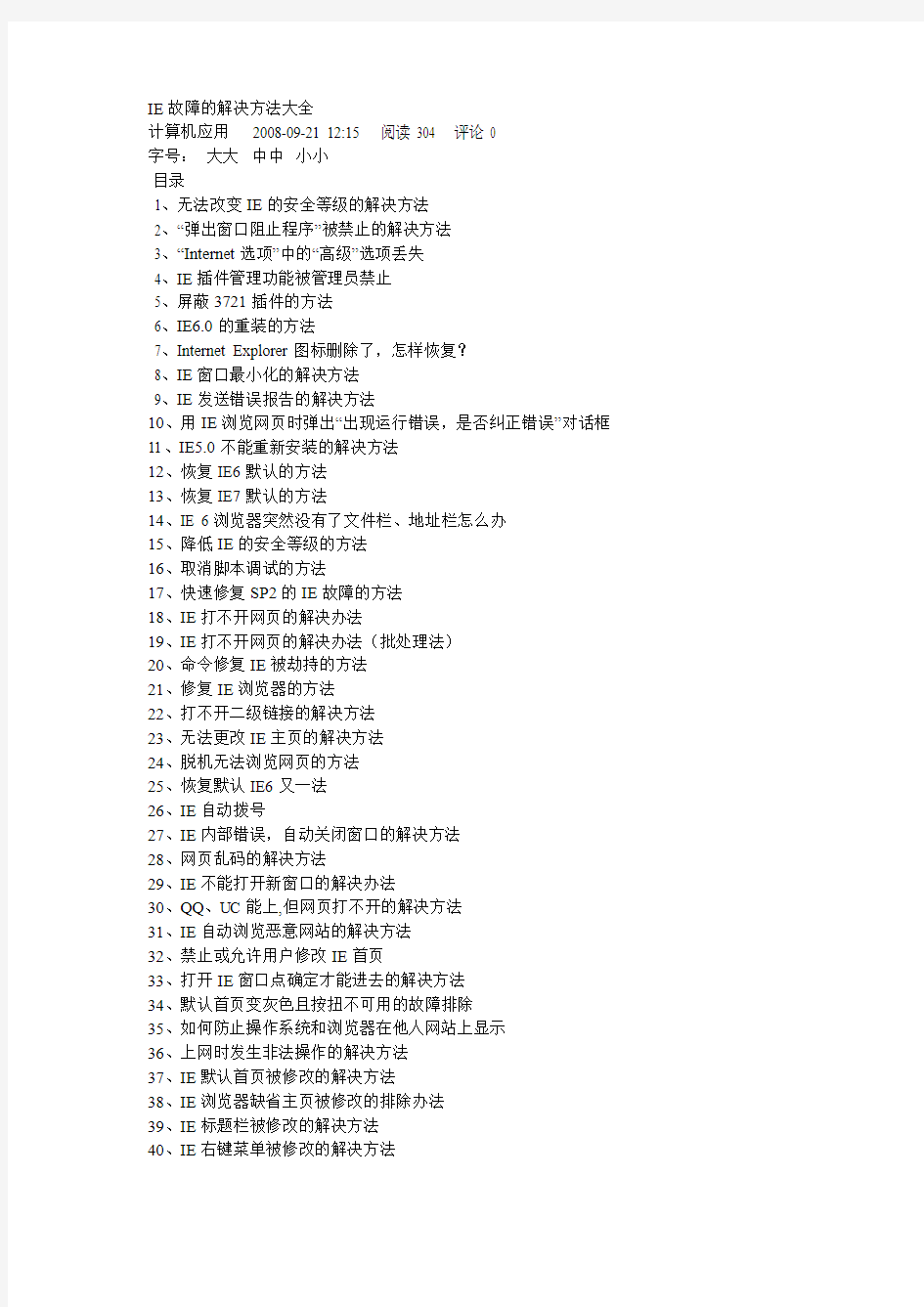
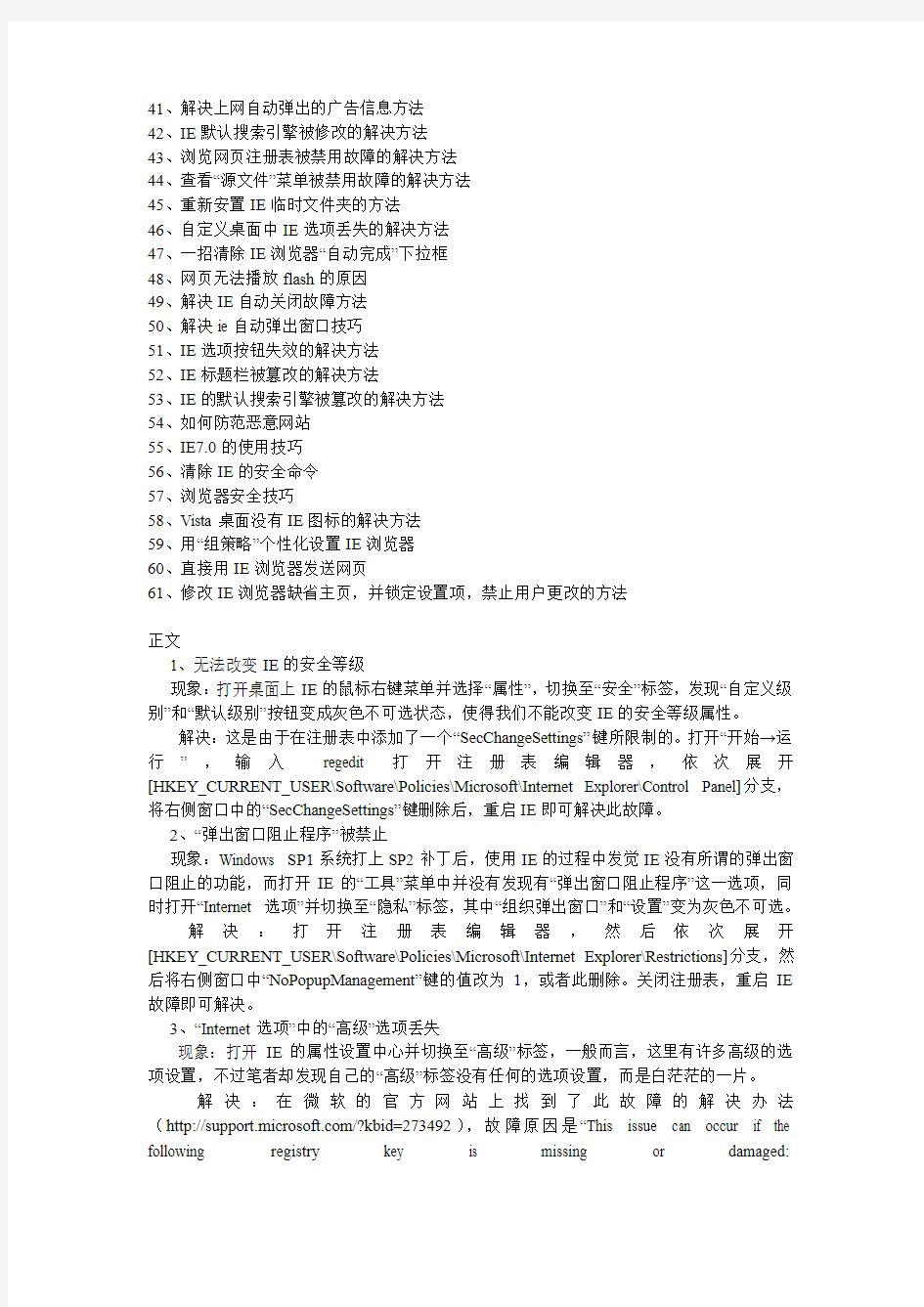
IE故障的解决方法大全
计算机应用 2008-09-21 12:15 阅读304 评论0
字号:大大中中小小
目录
1、无法改变IE的安全等级的解决方法
2、“弹出窗口阻止程序”被禁止的解决方法
3、“Intern et选项”中的“高级”选项丢失
4、IE插件管理功能被管理员禁止
5、屏蔽3721插件的方法
6、IE6.0的重装的方法
7、Internet Explorer图标删除了,怎样恢复?
8、IE窗口最小化的解决方法
9、IE发送错误报告的解决方法
10、用IE浏览网页时弹出“出现运行错误,是否纠正错误”对话框
11、IE5.0不能重新安装的解决方法
12、恢复IE6默认的方法
13、恢复IE7默认的方法
14、IE 6浏览器突然没有了文件栏、地址栏怎么办
15、降低IE的安全等级的方法
16、取消脚本调试的方法
17、快速修复SP2的IE故障的方法
18、IE打不开网页的解决办法
19、IE打不开网页的解决办法(批处理法)
20、命令修复IE被劫持的方法
21、修复IE浏览器的方法
22、打不开二级链接的解决方法
23、无法更改IE主页的解决方法
24、脱机无法浏览网页的方法
25、恢复默认IE6又一法
26、IE自动拨号
27、IE内部错误,自动关闭窗口的解决方法
28、网页乱码的解决方法
29、IE不能打开新窗口的解决办法
30、QQ、UC能上,但网页打不开的解决方法
31、IE自动浏览恶意网站的解决方法
32、禁止或允许用户修改IE首页
33、打开IE窗口点确定才能进去的解决方法
34、默认首页变灰色且按扭不可用的故障排除
35、如何防止操作系统和浏览器在他人网站上显示
36、上网时发生非法操作的解决方法
37、IE默认首页被修改的解决方法
38、IE浏览器缺省主页被修改的排除办法
39、IE标题栏被修改的解决方法
40、IE右键菜单被修改的解决方法
41、解决上网自动弹出的广告信息方法
42、IE默认搜索引擎被修改的解决方法
43、浏览网页注册表被禁用故障的解决方法
44、查看“源文件”菜单被禁用故障的解决方法
45、重新安置IE临时文件夹的方法
46、自定义桌面中IE选项丢失的解决方法
47、一招清除IE浏览器“自动完成”下拉框
48、网页无法播放flash的原因
49、解决IE自动关闭故障方法
50、解决ie自动弹出窗口技巧
51、IE选项按钮失效的解决方法
52、IE标题栏被篡改的解决方法
53、IE的默认搜索引擎被篡改的解决方法
54、如何防范恶意网站
55、IE7.0的使用技巧
56、清除IE的安全命令
57、浏览器安全技巧
58、Vista桌面没有IE图标的解决方法
59、用“组策略”个性化设置IE浏览器
60、直接用IE浏览器发送网页
61、修改IE浏览器缺省主页,并锁定设置项,禁止用户更改的方法
正文
1、无法改变IE的安全等级
现象:打开桌面上IE的鼠标右键菜单并选择“属性”,切换至“安全”标签,发现“自定义级别”和“默认级别”按钮变成灰色不可选状态,使得我们不能改变IE的安全等级属性。
解决:这是由于在注册表中添加了一个“SecChangeSettings”键所限制的。打开“开始→运行”,输入regedit 打开注册表编辑器,依次展开[HKEY_CURRENT_USER\Software\Policies\Microsoft\Internet Explorer\Control Panel]分支,将右侧窗口中的“SecChangeSettings”键删除后,重启IE即可解决此故障。
2、“弹出窗口阻止程序”被禁止
现象:Windows SP1系统打上SP2补丁后,使用IE的过程中发觉IE没有所谓的弹出窗口阻止的功能,而打开IE的“工具”菜单中并没有发现有“弹出窗口阻止程序”这一选项,同时打开“Internet 选项”并切换至“隐私”标签,其中“组织弹出窗口”和“设置”变为灰色不可选。
解决:打开注册表编辑器,然后依次展开[HKEY_CURRENT_USER\Software\Policies\Microsoft\Internet Explorer\Restrictions]分支,然后将右侧窗口中“NoPopupManagement”键的值改为1,或者此删除。关闭注册表,重启IE 故障即可解决。
3、“Internet选项”中的“高级”选项丢失
现象:打开IE的属性设置中心并切换至“高级”标签,一般而言,这里有许多高级的选项设置,不过笔者却发现自己的“高级”标签没有任何的选项设置,而是白茫茫的一片。
解决:在微软的官方网站上找到了此故障的解决办法(https://www.360docs.net/doc/bd15169457.html,/?kbid=273492),故障原因是“This issue can occur if the following registry key is missing or damaged:
HKEY_LOCAL_MACHINE\Software\Microsoft\Internet Explorer\AdvancedOptions.”,也就是注册表中的“AdvancedOptions”丢失或损坏。在这里,微软给的“官方答案”是重装IE,其实我们可以用更加简单的方法来解决。
方法一:从另一台相同系统的注册表中将“AdvancedOptions”册键导出,然后合并到自己的注册表,重启系统问题即可解决。方法二:开始--运行--输入REGSVR32 /n /i INETCPL.CPL ,确认所弹出的窗口,重新启动IE即可恢复原样。
4、IE插件管理功能被管理员禁止
现象:同样是从Windows xp SP1升级到SP2后,在IE的“工具”中会添加一个“管理加载项”,但是打开这个“管理加载项”窗口,选择一个加载到IE上的插件,发现“设置”中提示“此加载项由您的管理员管理”,无法使用旁边的“启用”或“禁止”来管理IE插件,同时亦无法“更新ActiveX”
解决:
第一步:在记事本中输入以下的内容,然后另存为A.reg。
Windows Registry Editor V ersion 5.00
(空一行)
[HKEY_CURRENT_USER\Software\Microsoft\Windows\CurrentV ersion\Policies\Ext] "RestrictToList"=dword:00000000
第二步:双击运行A.reg,将此文件合并到注册表中。关闭然后重启一次IE窗口即可。
5、屏蔽3721插件
打开IE--工具--Internet选项--安全--受限制的站点--站点”,将https://www.360docs.net/doc/bd15169457.html,添加进受限站点中,确定。将所有有关ActiveX的选项均设为“禁用”。
如果你使用的是WINXP系统,也可以把插件安装到不信任的证书里,这样也可以避免3721插件的跳出。
6、IE6.0的重装的方法
1)、开始--运行--regedit--确定打开“注册表编辑器”,找到[HKEY_LOCAL_ MACHINE\SOFTWARE\Microsoft\Active Setup\Installed Components\{89820200-ECBD-11cf-8B85-00AA005B4383}],将IsInstalled的DWORD值改为0就可以了。
2)、放入Windows xp 安装盘,在“开始→运行”窗口键入“rundll32.exe setupapi,InstallHinfSection DefaultInstall 132 %windir%\Inf\ie.inf”。
3)、用光盘修复IE:.开始--运行--rundll32.exe setupapi,InstallHinfSection DefaultInstall 132 %windir%\Inf\ie.inf,然后提示插入XP系统盘,然后点击浏览,找到光驱里的I386文件夹,然后点打开,最后点确定。
注:默认情况下,Internet Explorer 6.0预装在所有版本的Windows XP下,并且不能卸载。为了使电脑厂商更灵活的配置Windows XP的桌面版本信息,微软允许OEM(原始设备制造商)、管理员及用户删除Internet Explorer的用户可用权限,同时保证Internet Explorer代码的完整性,并且确保依赖于Internet Explorer的程序和操作系统的功能不受影响。例如,Windows XP在Unattend.txt文件中支持IEAccess=off转换,并且Internet Explorer已经被添加到控制面板中的添加/删除程序的添加/删除Windows组件部分中。这样做并不会重新安装Internet Explorer。
7、Internet Explorer图标删除了,怎样恢复?
桌面右键单击--属性--桌面--自定义桌面--将Internet Explorer的选项前面打勾--确定--确定。
8、IE窗口最小化的解决方法
每次IE打开新窗口出现的都是个小窗口,即便是点击了“最大化”按钮,还是无济于事。其实这是IE自身所具有的一种“记忆”效应,即下次重新开启的窗口默认与最前一次关闭时的状态相同。要使每次打开的IE窗口恢复成正常状态,可按以下步骤进行:
①打开“注册表编辑器”,找到[HKEY_CURRENT_USER\Software\Microsoft\Internet ExplorerDesktop\Old WorkAreas] ,然后选中窗口右侧的“OldWorkAreaRects”,将其删除。
②同样在“注册表编辑器”中找到[HKEY_CURRENT_USER\Software\Microsoft\Internet Explorer\Main] ,选择窗口右侧的“Window_Placement”,将其删除。
③退出“注册表编辑器”,重启电脑,然后打开IE ,将其窗口最大化,并单击“往下还原”按钮将窗口还原,接着再次单击“最大化”按钮,最后关闭IE窗口。以后重新打开IE时,窗口就正常了!
④首先关闭运行的所有IE 窗口,再运行IE 打开一个新页面,然后点击上面的任一链接,弹出窗口;用鼠标在窗口的右下角将窗口拉到合适大小(注意是拉,不是点“最大化”,因为碰到这种情况往往点最大化,窗口也还是不变的);关闭页面;重新打开页面,问题解决。
9、IE发送错误报告
①对IE 5.x用户,执行“控制面板→添加或删除程序”,在列表中选择“Internet Explorer Error Reporting”选项,然后单击“更改/删除”按钮,将其从系统中删除。
②对Windows 9x/Me/NT/2000下的IE 6.0用户,则可打开“注册表编辑器”,找[HKEY_LOCAL_MACHINE\Software\Microsoft\Internet Explorer\Main],在右侧窗格创建名为IEWatsonEnabled的Dword双字节值,并将其赋值为0。
③对Windows xp的IE6.0用户,执行“控制面板--系统”,切换到“高级”选项卡,单击“错误报告”按钮,选中“禁用错误报告”选项,并选中“但在发生严重错误时通知我”,最后单击“确定”按钮。
10、用IE浏览网页时弹出“出现运行错误,是否纠正错误”对话框。
①启动IE,工具--Internet 选项--高级--禁止脚本调试(两项)--确定。
②将IE浏览器升级到最新版本。
11、IE5.0不能重新安装
IE 5.0 的重装可按以下步骤进行:
第一步:打开“注册表编辑器”,找到HKEY_LOCAL_MACHINE\Software\Microsoft\Internet Explorer ,单击其下的V ersion V ector 键。
第二步:在右侧窗格中双击IE 子键,将原来的“ 5.0002 ”改为“ 4.0 ”,单击“确定”后退出“注册表编辑器”。
第三步:重启后,就可以重装IE 5.0了。
12、恢复IE6默认
方法:打开IE 工具--Internet 选项
1)、常规---删除cookies--确定--删除文件--把“删除所有脱机内容”前面打勾--确定--清除历史记录--是。
2)、安全--分别点击internet/本地internet/受信任站点/受限制站点--恢复默认级别。
3)、程序--管理加载项--禁用不需要或者恶意的控件。
4)、高级--还原默认设置--检查设置中是否有恶意软件的设置项,有的话钩去掉。最后应用确定。
13、恢复IE7默认
打开IE--工具--Internet 选项--高级---重置--重置。然后对IE重新设置。
14、IE 6浏览器突然没有了文件栏、地址栏怎么办?
按Ctrl+F11,把菜单栏调出来,然后“查看”/工具栏/在“地址栏”前打上钩。
15、降低IE的安全等级
IE右键属性-安全-选中Internet里的自定义级别-重置为,选择中低,之后再点重置,确定。
16、取消脚本调试
IE右键属性-高级-禁止脚本调试(两项)前的钩去掉-确定。
17、快速修复SP2的IE故障
经常使用IE浏览器上网冲浪,木马病毒或恶意脚本经常搞得IE出现各种故障,如果你是windows XP SP2系统版本,则可以利用以下方法快速解决故障。在“开始-运行”对话框输入命令:"%Program Files%\Internet Explorer\iexplore.exe"/rereg 回车后运行它就可以帮助你重新注册IE的所有组件,帮你彻底修复瘫痪的IE浏览器
18、IE打不开网页的解决办法
开始-运行-依次输入以下命令并确定:
regsvr32 Shdocvw.dll
regsvr32 Shell32.dll(这个命令可以先不用)
regsvr32 Oleaut32.dll
regsvr32 Actxprxy.dll
regsvr32 Mshtml.dll
regsvr32 Urlmon.dll
注:第二个命令可以先不用输入,输入完这些命令后重新启动windows,如果发现无效,再重新输入一遍,这次再加上输入第二个命令。
19、IE打不开网页的解决办法(批处理法)
把以下命令复制到文本文档中
regsvr32 actxprxy.dll
regsvr32 shdocvw.dll
regsvr32 mshtml.dll
regsvr32 urlmon.dll
regsvr32 msjava.dll
regsvr32 actxprxy.dll
regsvr32 browseui.dll
regsvr32 oleaut32.dll
文件--另存为--在文件名的对话框中输入IE.BA T--确定。然后双击执行依次点确定,完了重起IE。
20、命令修复IE被劫持
Windws XP SP2 中发现你的IE出现故障时,不妨试着“运行”一下这个命令:"%ProgramFiles%\Internet Explorer\iexplore.exe" /rereg ,它可以帮助你重新注册IE的所有组件,帮助你彻底修复瘫痪的IE,不过不适用于Windows的其它版本。
21、修复IE浏览器
点击开始--运行--regsvr32 actxprxy.dll--确定,这时会弹出一个信息"actxprxy.dll中的DllRegisterServer成功",单击"确定"按钮,然后再在"运行"对话框中输入regsvr32 shdocvw.dll 命令,单击"确定"按钮,重新启动计算机。
22、打不开二级链接
1)、需要重新注册几个动态链接文件
开始--运行,依次运行regsvr32 actxprxy.dll 和regsvr32 shdocvw.dll 将这两个DLL文件
注册,然后重启系统。如果还不行,则可以将mshtml.dll、urlmon.dll、msjava.dll、browseui.dll、oleaut32.dll、shell32.dll也注册一下。
2)、开始--运行,输入CMD ,回车后打开命令提示符窗口,在命令提示符后输入For %i in (C:\windows\system32\*.dll) Do regsvr32.exe /s %i,回车后即开始对System32目录下的所有动态链接库逐一注册了。
3)、开始--运行,输入"%ProgramFiles%\Internet Explorer\iexplore.exe" /rereg ,回车后重新启动计算机即可。
4)、开始--运行,输入下面的命令regsvr32 actxprxy.dll --确定,还要把regsvr32 shdocvw.dll 也运行一下。
5)、IE参数法
IE 6.0中隐藏有一个参数“/rereg”,利用该参数可以对IE在注册表中的所有选项及与动态链接库相关的选项逐一注册。点击“开始/运行”,在弹出的运行对话框中输入“"%ProgramFiles%\Internet Explorer\i explore.exe" /rereg ”,回车后重新启动计算机即可。
6)、用“For”命令修复IE
点击开始--运行,在弹出的运行对话框中输入CMD ,回车后打开命令提示符窗口。在命令提示符后输入For %i in (C:\windows\system32\*.dll) Do regsvr32.exe /s %i,回车。
23、无法更改IE主页的解决方法
1)、在组策略里更改主页:开始--运行--gpedit.msc--用户配置--windows设置--Internet Explorer维护--URL--双击打开--重要URL--改写主页地址。
2)、在注册表里更改主页:开始--运行--regedit--HKEY_CURRENT_USER\Software\Microsoft\Internet Explorer\Main\
右侧窗口中找到Start Page\右击修改\数据数值更改成主页地址(或about:blank)。
24、脱机无法浏览网页的方法
可用直接在“临时文件夹”中搜索的方法来激活它。按下Win+F,在“包含文字”处输入部分记忆中的关键字,在“搜索”处按“浏览”按钮选择IE临时文件夹的地址,如“C:\Windows\TemporaryInternetFiles”,单击“开始查找”,在结果列表里双击目标页打开。
25、恢复默认IE6又一法
1)、安装其它不含有腾讯浏览器版本的腾讯QQ ,例如木子版;
2)、安装超级兔子魔法设置,用IE 修理功能恢复默认图标;
3)、开始--运行--REGEDIT,找到HKEY_CLASSES_ROOT\https\DefaultIcon 和HKEY_CLASSES_ROOT\ftp\DefaultIcon的键值,将其改为C:WINNTsystem32url.dll,当然如果你有兴趣也可以改为其它的图标。
26、IE自动拨号
打开IE—工具—Internet选项—连接—从不进行拨号连接。
27、IE内部错误,自动关闭窗口的解决方法
1)、关闭过多的IE 窗口。如果在运行需占大量内存的程序,建议IE 窗口打开数不要超过 5 个。
2)、降低IE安全级别。执行“工具→Internet 选项”菜单,选择“安全”选项卡,单击“默认级别”按钮,拖动滑块降低默认的安全级别。
3)、将IE升级到最新版本。
4)、可使用以IE 为核心的浏览器,如MyIE2 。它占用系统资源相对要少,而且当浏览器发生故障关闭时,下次启动它,会有“是否打开上次发生错误时的页面”的提示,尽可能地帮你挽回损失。
28、网页乱码的解决方法
两种现象:一种是语言的选择不当引起的,比如说浏览繁体网页,或国外有些网站,电脑一时不能自动转换内码,而出现了乱码。消除这种情况,可单击浏览器上的“查看”/“编码”,选取你要显示的文字,则乱码取消。另一种是电脑缺少内码转换器,如是则安装上就好了。
29、IE不能打开新窗口的解决办法
1)、开始--运行,在弹出的对话框中输入regsvr32 actxprxy.dll --确定,接着会出现一个信息对话框“DllRegisterServer in actxprxy.dll succeeded”;在该对话框中点“确定”按钮;
2)、再次点击“开始--运行”,在弹出的对话框中输入regsvr32 shdocvw.dll --确定,接着会出现一个信息对话框“DllRegisterServer in shdocvw.dll succeeded”,在该对话框中点“确定”按钮;
3)、重新启动Windows,运行IE,随便打开一个网页,点击一个超链接试试。你会发现IE又能打开新窗口了!再试试用鼠标右键选择“在新窗口打开”,还是没问题!大功告成!
30、QQ、UC能上,但网页打不开的解决方法
原因:1)、感染了病毒所致
解决方法:这种情况往往表现在打开IE时,在IE界面的左下框里提示:正在打开网页,但老半天没响应。在任务管理器里查看进程,(进入方法,把鼠标放在任务栏上,按右键--任务管理器--进程)看看CPU的占用率如何,如果是100%,可以肯定,是感染了病毒。这就要查查是哪个进程占CPU资源大。找到后,最好把名称记录下来,然后点击结束,如果不能结束,则要启动到安全模式下把该东东删除,还要进入注册表里,(方法:开始—运行,输入regedit)在注册表对话框里,点编辑--查找,输入那个程序名,找到后,点鼠标右键删除,然后再进行几次的搜索,往往能彻底删除干净。有很多的病毒,杀毒软件无能为力时,唯一的方法就是手动删除。
原因:2)、设置代理服务器有问题
解决方法:有些人,出于某些方面考虑,在浏览器里设置了代理服务器(控制面板--Internet 选项--连接--局域网设置--为LAN使用代理服务器),设置代理服务器是不影响QQ联网的,因为QQ用的是4000端口,而访问互联网使用的是80或8080端口。这就是很多的人不明白为什么QQ能上,而网页不能打开的原因。而代理服务器一般不是很稳定,有时侯能上,有时候不能上。如果有这样设置的,请把代理取消就可以了。
原因:3)、DNS服务器解释出错
解决方法:1)、所谓DNS,即域名服务器(DomainNameServer),它把域名转换成计算机能够识别的IP地址,如果DNS服务器出错,则无法进行域名解释,自然不能上网了。如果是这种情况,有时候是网络服务接入商即ISP的问题,可打电话咨询ISP;有时候则是路由器或网卡的问题,无法与ISP的DNS服务连接。这种情况的话,可把路由器关一会再开,或者重新设置路由器。或者是网卡无法自动搜寻到DNS的服务器地址,可以尝试用指定的DNS服务器地址。在网络的属性里进行,(控制面板—网络和拔号连接—本地连接—右键属性—TCP/IP协议—属性—使用下面的DNS服务器地址)。不同的ISP有不同的DNS地址,如电信常用的是202.96.134.133(主用)202.96.128.68ū赣茫8峦ǖ那绦蚧蚋煌ㄒ膊皇桓鏊悸贰?/p>
解决方法:2)、开始-- 运行,在运行对话框中输入CMD 命令,弹出命令提示符窗口,接着输入“netsh int ip reset c:\resetlog.txt”命令后会回车即可,其中“resetlog.txt”文件是用来记录命令执行结果的日志文件,该参数选项必须指定,这里指定的日志文件的完整路径是“c:\resetlog.txt”。执行此命令后的结果与删除并重新安装TCP/IP 协议的效果相同。
原因:4)、这种现象颇为常见,由于:
a、系统的不稳定表现为死机频繁、经常莫名重启、非法关机造成系统文件丢失;
b、软硬件的冲突常表现为安装了某些程序引起网卡驱动的冲突或与IE的冲突。自从
INTEL推出超线程CPU后,有一个突出的问题是XPSP1下的IE6与超线程产生冲突;
c、病毒的侵扰导致系统文件损坏或丢失。
解决方法:
如果是第一种情况,可尝试修复系统,2K或XP系统下,放入原安装光盘(注意:一定要原安装光盘),在开始—运行里输入sfc/scanow,按回车。98的系统也可以用sfc命令进行检查。
如果是第二种情况,可以把最近安装的硬件或程序卸载,2K或XP的系统可以在机器启动后,长按F8,进入启动菜单,选择“最后一次正确的配置”,若是XP系统,还可以利用系统的还原功能,一般能很快解决问题。
如果是XP的系统因超线程CPU的原因,可以在BIOS里禁用超线程,或升级到SP2。(当然,XP如何升级SP2涉及到很多知识及要注意的问题,在此限于篇幅不再详述)。这种情况下,QQ里自带的TT浏览器一般能正常浏览,可改用一试。
如果是第三种情况,则要对系统盘进行全面的查杀病毒。
还有一种现象也需特别留意:就是能打开网站的首页,但不能打开二级链接,如果是这样,处理的方法是重新注册如下的DLL文件:
在开始--运行里输入:
regsvr32Shdocvw.dll
regsvr32Shell32.dll(注意这个命令,先不用输)
regsvr32Oleaut32.dll
regsvr32Actxprxy.dll
regsvr32Mshtml.dll
regsvr32Urlmon.dll
regsvr32Msjava.dll
regsvr32Browseui.dll
注意:每输入一条,按回车。第二个命令可以先不用输,输完这些命令后重新启动windows,如果发现无效,再重新输入一遍,这次输入第二个命令。
原因:5)、IE损坏。以上方法若果都不奏效,有可能是IE的内核损坏,虽经系统修复,亦无法弥补,那么重装IE就是最好的方法了。
如果是98或2K系统,IE的版本若是5.0,建议升级到6.0。
98的系统如果已经升级安装了6.0,那么在控制面板里点击添加/删除程序,将会弹出一个修复对话框,选择默认的修复,重新启动即可。
如果是2K+IE6.0或XP(自带的IE就是6.0的)的系统,重装IE。
原因:6)、网络防火墙的问题
如果网络防火墙设置不当,如安全等级过高、不小心把IE放进了阻止访问列表、错误的防火墙策略等,可尝试检查策略、降低防火墙安全等级或直接关掉试试是否恢复正常。原因:7)、杀毒软件的实时监控问题
这不是常见,但有时确跟实时监控有关,因为现在杀毒软件的实时监控都添加了对网页内容的监控。但如果出现IE无法浏览网页时,也要注意检查一下杀毒软件。
原因:8)、Application Management服务的问题
出现只能上QQ不能开网页的情况,重新启动后就好了。不过就算重新启动,开7到8个网页后又不能开网页了,只能上QQ。有时电信往往会让你禁用Application Management 服务,就能解决了。
原因:9)、COMCTL32.DLL文件产生的问题
在升级IE或windows时这个文件可能被替换了,也许新版本的COMCTL32.DLL文件
有BUG。找一张windows安装光盘,搜索它,找到一个名为COMCTL32.DL_的文件,把它拷贝出来,用winrar提取这个文件为COMCTL32.DLL文件,并覆盖现有文件。
原因:10)、DCOM属性设置错误。
开始--运行--Dcomcnfg--是--默认安全机制--默认访问权限--编辑默认值。看看“名称”下面的栏里有没有“SYSTEM”和“Interactive”项,如果没有,则添加。确定--确定
这是我从网络上“网络”的IE常见的问题以及解决的方法,希望对网友有用,能够帮助你解决问题。你看到好的解决问题的方法,请给我留言,谢谢。(中)
31、IE自动浏览恶意网站的解决方法
1)、注册表被锁。
①可以通过一些注册表修复工具解锁如:金山注册表修复工具
②自己编写记事本打开“记事本”,输入下面内容:
WindowsRegistryEditorV ersion5.00 [HKEY_CURRENT_USER\Software\Microsoft\Windows\CurrentV ersion\Policies]
\\"disableregistrytools\\"=dword:00000000
注意:对于Windows9X/Me来说,第一行一定是“REGEDIT4”,而且必须全部大写。而对于Windows2000/XP来说,第一行一定是“WindowsRegistryEditorV ersion5.00”。该信息非常重要,如果不正确,虽然在双击注册表文件后会显示已经导入,但其实并没有成功修改注册表文件的内容。第二行为空行。第三行为子键分支。第四行为该子键分支下的设置数据,其中的“dword”必须全部小写。双击打开该reg文件,当询问您“确实要把*.reg内的信息添加到注册表吗?”,选择“是”按钮,即可将信息成功输入注册表中。此时注册表已成功解锁,不必重新启动计算机,只要点击“开始|运行”,键入Regedit命令,回车后即可打开注册表。
2)、修改IE的标题栏。
即在IE浏览器最上方的蓝色横条里做广告,而不是显示默认的“Microsoft Internet Explorer”。这种修改非常常见,有人也特意针对它编制了反修改的程序。HKEY_LOCAL_MACHINE\Software\Microsoft\Internet Explorer\Main
HKEY_CURRENT_USER\Software\Microsoft\Internet Explorer\Main 在注册表中找到以上两处主键,将其下的“Window Title”主键删除,并关闭所有打开的IE浏览器窗口再重新打开就能看到效果。
3)、修改IE的首页。
这个改回来很方便,在IE的设置里就有或者到注册表里找到哪个网站删掉。比较麻烦的是某些网页在浏览者的硬盘里写入程序,使重启计算机后首页设置又被改了回去,这时可使用“系统配置实用程序”来解决。开始—运行,键入msconfig点击“确定”,在弹出的窗口中切换到“启动”选项卡,禁用可疑程序启动项。
4)、在IE里点击鼠标右键,在弹出的菜单里显示网页广告。
①通过魔法兔子和优化大师去掉广告
②HKEY_CURRENT_USER\Software\Microsoft\Internet Explorer\MenuExt 在IE中显示的附加右键菜单都在这里设置,常见的网络蚂蚁和网际快车点击右键下载的信息也存放在这里,只需找到显示广告的主键条目删除即可。
32、禁止或允许用户修改IE首页
开始--运行--regedit--确定), 打开[HKEY_CURRENT_USER\Software\Policies\Microsoft\Internet Explorer\Control Panel], 其实一般此键是不存在的, 只存在[HKEY_CURRENT_USER\Software\Policies\Microsoft], 所以后面一截你要自己建立, 主键建立完后在Control Panel键下新建一个Dword值数据, 键名为
HOMEPAGE(不分大小写), 键值为1. 此时你打开IE属性时可以发现它改首页设置的部分已经不可用了. 当然如果你想先指定主页的话可以把HOMEPAGE的值改为0或删除它, 然后修改主页设置, 再把HOMEPAGE改回来即可。
33、打开IE窗口点确定才能进去的解决方法
开始--运行--输入regedit--确定。打开注册表编辑器,按如下路径找到HKEY_LOCAL_MACHINE\Software\Microsoft\Windows\CurrentV ersion\Winlogon在注册表中找到此主键,将其下的“LegalNoticeCaption”和“LegalNoticeText”主键删除即可。
34、默认首页变灰色且按扭不可用的故障排除
这是由于注册表HKEY_USERS\.DEFAULT\Software\Policies\Microsoft\Internet Explorer\Control Panel下的Dword值“homepage”的键值被修改的缘故。原来的键值为“0”,被修改为“1”(即为灰色不可选状态)。
解决办法:将“homepage”的键值改为“0”即可。
起始页的修改:展开注册表到HKEY_LOCAL_MACHINE\Software\Microsoft\Internet Explorer\Main,在右半部分窗口中将"Start Page"的键值改为"about:blank"即可。同理,展开注册表到HKEY_CURRENT_USER\Software\Microsoft\Internet Explorer\Main,在右半部分窗口中将"Start Page"的键值改为"about:blank"即可。
注意:有时进行了以上步骤后仍然没有生效,估计是有程序加载到了启动项的缘故,就算修改了,下次启动时也会自动运行程序,将上述设置改回来,解决方法如下:运行注册表编辑器Regedit.exe,然后依次展开HKEY_LOCAL_MACHINE\Software\Microsoft\Windows\CurrentV ersion\Run主键,然后将下面的"registry.exe"子键(名字不固定)删除,最后删除硬盘里的同名可执行程序。退出注册编辑器,重新启动计算机,问题就解决了。
35、如何防止操作系统和浏览器在他人网站上显示
浏览有些网站,它总能知道我采用的操作系统、浏览器、访问该站点的次数以及每次停留的时间,并且直接把这些内容显示在他的网站上,不知者弄得怪吓人的。消除办法:将Cookies文件夹的属性改为只读即可。
36、上网时发生非法操作的解决方法
上网时经常出现“非法操作”的提示,只有关闭重新打开才能消除。其原因和排除方法:一是可能是数据在传输过程中发生错误,当传过来的信息在内存中错误积累太多时便会影响正常浏览,只能重新调用或重启机器;二是清除硬盘缓存;三是升级浏览器版本;四是硬件兼容性差,可与商家提出更换的要求。
37、IE默认首页被修改的解决方法
IE浏览器上方的标题栏被改成“欢迎访问……网站”的样式,这是最常见的篡改手段,受害者众多。排除办法可通过修改注册表来解决:
①在Windows启动后,点击“开始”→“运行”菜单项,在“打开”栏中键入regedit,然后按“确定”键;
②展开注册表到HKEY_LOCAL_MACHINE\SOFTW ARE\Microsoft\Internet Explorer\Main 下,在右半部分窗口中找到串值“Start Page”双击,将Start Page的键值改为“about:blank”即可;
③同理,展开注册表到HKEY_CURRENT_USER\Software\Microsoft\Internet Explorer\Main 在右半部分窗口中找到串值“Start Page”,然后按②中所述方法处理。
④退出注册表编辑器,重新启动计算机,一切OK了!
特殊例子:当IE的起始页变成了某些网址后,就算你通过选项设置修改好了,重启以后又会变成他们的网址啦,十分的难缠。其实他们是在你机器里加了一个自运行程序,它会在
系统启动时将你的IE起始页设成他们的网站。
解决办法:运行注册表编辑器regedit.exe,然后依次展开HKEY_LOCAL_MACHINE\ Software\Microsoft\Windows\Current V ersion\Run主键,然后将其下的registry.exe子键删除,然后删除自运行程序c:\Program Files\registry.exe,最后从IE选项中重新设置起始页就好了。
38、IE浏览器缺省主页被修改的排除办法
修改IE浏览器缺省主页,并且锁定设置项,禁止用户更改回来。主要是修改了注册表中IE设置的下面这些键值(Dword值为1时为不可选):[HKEY_CURRENT_USER\Software\Policies\Microsoft\Internet Explorer\Control Panel]"Settings"=dword:1[HKEY_CURRENT_USER\Software\Policies\Microsoft\Internet Explorer\Control Panel]"Links"=dword:1
[HKEY_CURRENT_USER\Software\Policies\Microsoft\Internet Explorer\Control Panel]"SecAddSites"=dword:1
排除办法:将上面这些Dword值改为“0”即可恢复功能。
39、IE标题栏被修改的解决方法
在系统默认状态下,是由应用程序本身来提供标题栏的信息,但也允许用户自行在上述注册表项目中填加信息,而一些恶意的网站正是利用了这一点来得逞的:它们将串值Window Title下的键值改为其网站名或更多的广告信息,从而达到改变浏览者IE标题栏的目的。
具体说来受到更改的注册表项目为:HKEY_LOCAL_MACHINE\SOFTWARE\Microsoft\Internet Explorer\Main\Window Title HKEY_CURRENT_USER\Software\Microsoft\Internet Explorer\Main\Window Title
排除办法:
①在Windows启动后,点击“开始”→“运行”菜单项,在“打开”栏中键入regedit,然后按“确定”键;
②展开注册表到HKEY_LOCAL_MACHINE\SOFTW ARE\Microsoft\Internet Explorer\Main 下,在右半部分窗口中找到串“Window Title” ,将该串值删除即可,或将Window Title的键值改为“IE浏览器”等你喜欢的名字;
③展开注册表到HKEY_CURRENT_USER\Software\Microsoft\Internet Explorer\Main然后按②中所述方法处理。
④退出注册表编辑器,重新启动计算机。
40、IE右键菜单被修改的解决方法
受到修改的注册表项目为:HKEY_CURRENT_USER\Software\Microsoft\Internet Explorer\MenuExt下被新建了网页的广告信息,并由此在IE右键菜单中出现!
排除办法:打开注册标编辑器,找到HKEY_CURRENT_USER\Software\Microsoft\Internet Explorer\MenuExt删除相关的广告条文即可,注意不要把下载软件flashGet和Netants也删除掉啊,这两个可是“正常”的呀,除非你不想在IE的右键菜单中见到它们。
41、上网自动弹出广告信息的解决方法
IE莫名奇妙地不断跳出网页也是一个常见的浏览器故障现象,可以按以下方法修复:重新注册IE项,修复IE注册。
1)、开始--运行-- regsvr32 actxprxy.dll --确定,再输入命令regsvr32 shdocvw.dll并点确定,然后重新启动;
2)、下载反间谍专家2.1(下载地址:https://www.360docs.net/doc/bd15169457.html,/html_2/1/106/id=10452&pn=0.html)查有没有ADWARE,spyware,木马等并用其IE修复功能修复IE和注册表,用流氓软件杀手或微软恶意软件清除工具清除一些难卸载的网站插件。
部分网站的恶意插件会加载在C:\Program Files\Internet Explorer\目录下,建立LIB、lip等
目录或Supdate.log,如果有的话就把他们全部删除。
部分霸王网站的网址可能保存在HOSTS,一经点击IE要求连接网络时就先触发HOSTS,导致默认为访问该网址,就会自动打开这些网站。解决方法是检查HOST,用记事本在C:\Windows\system32\drivers\etc\目录下打开HOSTS在里面检查有没有网址,有则删除。或在前面加127.0.0.1保存后屏蔽掉。
有时你一打开电脑就跳出网页,这是因为该网站修改了你的启动程序。解决办法:开始--运行--输入msconfig -6 --确定,把里面后缀为url、html、htm的网址文件都勾掉。
如果以上方法还没有效果,你可以试一下这一招最笨但是有时是最有效的方法。在弹出网页时,把这些恶意网址全部记下来,然后点击开始--运行--regedit--編辑--查找你刚才记下的网站,如“https://www.360docs.net/doc/bd15169457.html,”,找到后点击右键删除(不要管出现的提示),直到全部删除完为止。
解决办法:打开注册表编辑器,找到HKEY_LOCAL_MACHINE\Software\Microsoft\Windows\ CurrentV ersion\Winlogon这一个主键,然后在右边窗口中找到“LegalNoticeCaption”和“LegalNoticeText”这两个字符串,删除这两个字符串就可以解决问题了。
42、IE默认搜索引擎被修改的解决方法
在IE浏览器的工具栏中有一个搜索引擎的工具按钮,可以实现网络搜索,被篡改后只要点击那个搜索工具按钮就会链接到那个篡改网站。出现这种现象的原因是以下注册表被修改:HKEY_LOCAL_MACHINE\Software\Microsoft\Internet Explorer\Search\CustomizeSearch HKEY_LOCAL_MACHINE\Software\Microsoft\Internet Explorer\Search\SearchAssistant 解决方法:打开注册表编辑器,依次展开上述子键,将“CustomizeSearch”和“SearchAssistant”的键值改为某个搜索引擎的网址即可。
43、浏览网页注册表被禁用故障的解决方法
上网时,注册表被禁用,这是由于注册表HKEY_CURRENT_USER\Software\Microsoft\Windows\CurrentV ersion\Policies\System下的Dword值“DisableRegistryTools”被修改为“1”的缘故,将其键值恢复为“0”即可恢复注册表的使用。
解决办法:用记事本程序建立以REG为后缀名的文件,将下面这些内容复制在其中就可以了。
REGEDIT4[HKEY_CURRENT_USER\Software\Microsoft\Windows\CurrentV ersion\Policies\Sy stem]“DisableRegistryTools”=dword:00000000
44、查看“源文件”菜单被禁用故障的解决方法
在IE窗口中点击“查看”→“源文件”,发现“源文件”菜单已经被禁用。这是恶意网页修改了注册表,具体的位置为:在注册表HKEY_CURRENT_USER\Software\Policies\Microsoft\Internet Explorer下建立子键“Restrictions”,然后在“Restrictions”下面建立两个DWORD值:“NoViewSource” 和“NoBrowserContextMenu”,并为这两个Dword值赋值为“1”。
在注册表HKEY_USERS\.DEFAULT\Software\Policies\Microsoft\Internet Explorer\Restrictions下,将两个Dword值:“NoViewSource”和“NoBrowserContextMenu”的键值都改为了“1”。
通过上面这些键值的修改就达到了在IE中使鼠标右键失效,使“查看”菜单中的“源文件”被禁用的目的。要向你说明的是第2点中提到的注册表其实相当于第1点中提到的注册表的分支,修改第1点中所说的注册表键值,第2点中注册表键值随之改变。
排除办法:将以下内容另存为后缀名为reg的注册表文件,比方说unlock.reg,双击
unlock.reg导入注册表,不用重启电脑,重新运行IE就会发现IE的功能恢复正常了。REGEDIT4 [HKEY_CURRENT_USER\Software\Policies\Microsoft\Internet Explorer\Restrictions]
“NoViewSource=dword:00000000
“NoBrowserContextMenu"=dword:00000000
[HKEY_USERS\.DEFAULT\Software\Policies\Microsoft\Internet Explorer\Restrictions] “NoViewSource”=dword:00000000
“NoBrowserContextMenu”=dword:00000000
注意:在你编制的注册表文件unlock.reg中,“REGEDIT4”一定要大写,并且它的后面一定要空一行,还有,“REGEDIT4”中的“4”和“T”之间一定不能有空格,否则将前功尽弃!许多朋友写注册表文件之所以不成功,就是因为没有注意到上面所说的内容,这回该注意点喽。请注意如果你是Win2000或WinXP用户,请将“REGEDIT4”改为Windows Registry Editor V ersion 5.00。
45、重新安置IE临时文件夹的方法
首先把旧的文件夹复制到新的地方。进入“C:/Windows/Temporary Internet Files”目录,将这个文件夹移动到D盘。然后,运行IE浏览器并选择“工具”菜单中的“Internet 选项”命令。当对话框打开,在“常规”选项卡中的“In ternet临时文件”一栏中点“设置”按钮。在“设置”对话框,点“移动文件夹”按钮。在弹出的“浏览文件夹”中选择D盘中的新文件夹,点“确定”键。然后,在“设置”对话框中再点击“确定”,就出现一个让我们重启Windows的对话框,点“是”键。
这时计算机就会重新启动了。运行IE浏览器。就会发现所有的临时文件都被存储在了新设置的驱动器中。
46、自定义桌面中IE选项丢失的解决方法
先卸载KB943460和KB914440,然后按照顺序重新安装即可。如果未安装KB914440补丁,可卸载KB943460后先安装KB914440后再安装KB943460即可。
注意:如果升级到WinXP-SP3时,上述现象为正常现象。如果不小心删除桌面的IE图标,可在任意一个盘里创建一个新的文件夹取名为取名为“Internet Explorer.{871C5380-42A0-1069-A2EA-08002B30309D}”(不包含引号),然后把它复制到桌面即可。
故障原因:通过第三方软件在为系统升级补丁时,未按照顺序升级,将KB914440和KB943460补丁的安装顺序颠倒或者未安装KB914440而直接安装KB943460造成。
47、一招清除IE浏览器“自动完成”下拉框
IE浏览器在使用一段时间以后,网站“搜索”处就会留下你曾经输入的文字,等下次再用就会出现下拉框,里面就是一些以前曾经搜索过的词,这些词怎样才能删除呢?通常我们通过右击IE“属性→内容→自动完成”,清除“自动完成”,但这样却将所有“自动完成”的表单都给清除了,使用起来也很不方便。
其实,有一个非常方便、实用的方法:点击“搜索”空白栏,把鼠标移到搜索过的词上,当显示蓝色时按Delete键,就可以清除你不想留下的搜索词。此方法适合清除网站的所有“表单”。
48、网页无法播放flash的原因
网页上的动画不能正常显示,动画位置呈现一片空白。
1)、出现这个问题,一般是Flash插件被禁用所致。因此,解决的方法是:打开一个IE 窗口,依次单击“工具→管理加载项”菜单,在接着弹出的对话框中,在“显示”列表中选择“Internet Explorer已经使用的加载项”,在随即下方出现的列表中,将Shockwave Flash Object
项设置为“启用”状态即可。
2)、下载安装Adobe Flash Player V9.0.124.0
下载地址:https://www.360docs.net/doc/bd15169457.html,/soft/5671.html
49、解决IE自动关闭故障方法
Windows HOME版联想计算机,出现自动关闭IE窗口的现象,提示…某内存地址错误,不可读'。点来点去就死机了,重新启动后出现此现象。
故障分析:检查发现,网络连接正常,每次打开IE窗口,几秒或者十几秒即被关闭,后来干脆没有任何错误提示了。打开文件夹窗口,随意操作,也被不定时关闭,似乎是Windows核心程序出了问题,或者是恶意脚本(程序)作怪。重新开机,进入安全模式,没有此怪现象,排除了系统文件被破坏的可能。难道中了木马或者恶意代码?检查发现已经关闭了IE下载功能,对木马和恶意网站进行查杀,没有发现异常,清除COOKIES也没好转。
深入分析:换不同的帐号登录系统,故障依然,监视系统进程,意外发现:在IE等窗口自动关闭时,突然出现Dwwin.exe进程,而且不止一个,有时有10个左右,然后又都突然消失。不要以为是病毒进程,Dwwin.exe是系统自带的侦测程序Dr.Watson(华生医生)的执行程序,将先其停用再说:单击“开始→运行”并在打开的窗口中输入“regedit”,然后在注册表编辑器中展开以下分支:[HKEY_LOCAL_MACHINE\SOFTWARE\Microsoft\Windows NT\CurrentV ersion\AeDebug],然后在右侧窗口中将“auto”的值改为0。重新开机,故障依然。
问题解决:https://www.360docs.net/doc/bd15169457.html,是正规网站,不会有什么恶意病毒,能点击的地方也只有IE 的工具栏和菜单了,想到这里,瞅了瞅旁边HP1000打印机,老老实实地在那里断电休息。也许、大概、可能是它惹的祸,加纸、加电,不出意外,连续打印出4张网页画面。回头急忙打开IE浏览器,点击、再点击,故障消失了。
总结:导致电脑故障的原因千差万别,而且不时来个张冠李戴的现象,换个思路也许会柳岸花明。本例中,导致IE等窗口自动关闭的原因是打印任务不能完成,而操作系统试图提示时遇到错误,如此反复。
50、解决ie自动弹出窗口技巧
打开IE时总会自动弹出一个https://www.360docs.net/doc/bd15169457.html,/ad.html的广告窗口,很是奇怪,当时也没有留意,以为是宝玉找的域名商搞的鬼。后来再上别的网站的时候,那个该死的广告又弹出来了,这下我才发觉自己中毒了。
于是,马上运行Regedit.exe,切换到:
HKEY_LOCAL_MACHINE\SOFTWARE\Microsoft\Windows\CurrentV ersion\Explorer\Browser HelperObjects
发现有三个BHO(说明:BHO,即Browser Helper Objects,指的是浏览器的辅助模块)的ID号:
{06849E9F-C8D7-4D59-B87D-784B7D6BE0B3}——这是Adobe Acrobat Reader(用来处理PDF文件)的模块。
{3E422F49-1566-40D3-B43D-077EF739AC32}——未知
{A5366673-E8CA-11D3-9CD9-0090271D075B}——这是网际快车(flashGet)的模块。
复制未知模块的ID号,把键值切换到:HKEY_CLASSES_ROOT下,点编辑->查找,在查找项目(仅选择项)中输入{3E422F49-1566-40D3-B43D-077EF739AC32},将找到的CLSID 项展中,双击左则的InprocServer32,右边默认中将会显示出这个CLSID对应的DLL文件位置和名称,将其记录下来。
查找完后,只有一个DLL文件:Navihelper.dll,于是进入winnt\system32下,找到该文件,查看其属性中并没有写明所属公司名称及版权,初步可以确定就是这个DLL捣的鬼。用UltraEdit打开此DLL,发现了一个\host.dat的字符串,而且在winnt\system32下,能找到
host.dat,最可疑的是该文件在今天刚刚被修改!
用UltraEdit打开host.dat,https://www.360docs.net/doc/bd15169457.html,/ad.html赫然在列!还有https://www.360docs.net/doc/bd15169457.html,/aoyu1.html等URL。至此,可以充分确定NaviHelper.dll就是罪魁祸首!病毒原理分析:此Navihelper.dll使用BHO的方法在IE里注册,打开IE时会自动从网站下载需要显示的广告,并将其保存在host.dat(数据库:ThisfilecontainsanSQLite2.1database)中,根据数据库设置进行显示。接下来的工作就变得非常简单了。首先在注册表里把Navihelper的键值全部查找出来并删除。然后,开始--运行,输入:regsvr32 NaviHelper.dll -u 最后重新启动计算机,再到system32下删除NaviHelper.dll及Host.dat文件即可。
51、IE选项按钮失效的解决方法
运行注册表编辑器,将HKEY_CURRENT_USER\Software\Policies\Microsoft\Internet Explorer\Control Panel中的DWORD值"Settings"=dword:1、"Links"=dword:1、"SecAddSites"=dword:1全部改为"0",
将HKEY_USERS\DEFAULT\Software\Policies\Microsoft\Internet Explorer\Control Panel下的Dword值"homepage"的键值改为"0"
52、IE标题栏被篡改的解决方法
在系统默认状态下,由应用程序本身来提供标题栏的信息。但是,有些网络流氓为了达到广告宣传的目的,将串值"Windows Title"下的键值改为其网站名或更多的广告信息,从而达到改变IE标题栏的目的。
解决办法:展开注册表到HKEY_LOCAL_MACHINE\Software\Microsoft\Internet Explorer\Main\下,在右半部分窗口找到串值"Windows Title",将该串值删除。重新启动计算机。
53、IE的默认搜索引擎被篡改的解决方法
现象描述:在IE浏览器的工具栏中有一个搜索引擎的工具按钮,可以实现网络搜索,被篡改后只要点击那个搜索工具按钮就会链接到网络注氓想要你去的网站。
解决办法:运行注册表编辑器,依次展开HKEY_LOCAL_MACHINE\Software\Microsoft\Internet Explorer\Search\CustomizeSearch和HKEY_LOCAL_MACHINE\Software\Microsoft\Internet Explorer\Search\SearchAssistant,将CustomizeSearch及SearchAssistant的键值改为某个搜索引擎的网址即可。
54、如何防范恶意网站
如何判断自己是遇到了恶意网站的攻击,症状多种多样:
1)、开机自动登录网站。
2)、启动IE,自动登录网站,无法修复主页设置。
3)、IE不断打开窗口。
4)、修改[主页]按钮和[搜索]按钮。
5)、修改右键菜单,甚至屏蔽右键菜单。
6)、更改收藏夹的内容。
7)、安装自动拨号程序。
8)、自动安装木马程序。
9)、自动格式化硬盘或删除某个文件夹中的所有文件。
10)、更新文件关联和锁死EXE程序。
11)、锁死注册表。
……
解决方法:对症下药,了解了症状,就要对症下药了。
1)、备份
建议使用“超级兔子魔法设置”中的“注册表优化”进行备份,软件能将Classes.dat、System.dat、System.ini、User.dat、Win.ini等文件全部备份下来,上面提到的前五种恶意网站无非就是通过修改这些文件来达到其目的的。
2)、弃用IE
大部分的攻击目标都是IE。如果我们用MyIE2(强烈建议使用V er 0.8.220这一版本)代替IE浏览器,恶意网站就无的放矢了。MyIE2在启动时能够绕开主页直接打开空白页,而且还能保护主页不被修改。如果开机就自动运行IE,要先用超级兔子魔法设置中的“自动运行”功能将网址删除,再用MyIE2代替IE。
注意:这两个功能在默认状态下是关闭的,您要在[选项]→[MyIE2选项]→[常规]中和“启动时”中将其打开。由于MyIE2使用IE的内核,所以请勿删除IE。
3)、解救被封死的收藏夹
某些恶意网站会对收藏夹进行修改,大多是通过修改“C:\ Windows/Favorites”中的“Desktop.ini”文件来实现的,所以只要删除这个文件就可以了。如果根本就无法打开“C:\ Windows\Favorites”文件夹,就到DOS下进行删除(要先用“attrib -r -s -h”后才能将其删除)。另外,“收藏夹”中的内容并没有被删除,只是放入了另一个文件夹中,名称和“Favorites”差不多(如“Favorites2”等),如果想恢复原来的“收藏夹”,只要剪切一下就可以了。
如果是将系统默认的“收藏夹”路径设置成指定的目录(如“C:\ Windows\Favorites2”等),只要恢复正常的“注册表”就一切OK了。
4)、定期还原正常的注册表
如果遇到安装自动拨号程序的情况,你可要小心啦,小心惊人的国际长话费。对付它,最好是定期还原正常的注册表!这样做虽然不能彻底删除此类恶意程序,但却能让其完全禁止运行,因为这类程序是通过修改注册表来达到随机运行的目的的(只有极少数是在“开始”菜单的“启动”项内做文章),只不过我们无法通过手工删除干净。这个方法对于自动安装木马程序的情况也同样适用。
5)、防止硬盘被格式化
对于自动格式化硬盘的恶意网站,要把“C:\Windows\COMMAND”文件夹中的https://www.360docs.net/doc/bd15169457.html,、Fdisk.exe、Deltree.exe这三个程序文件删除或进行改名,因为这些恶意代码是需要这些程序才能够发挥“威力”的,只要让这些恶意代码找不到它们,您的电脑也就安全了!
6)、打开“锁死”的程序
对于被锁死的EXE程序,只要事先已将“C:\Windows”目录下正常的Classes.dat、System.dat、User.dat、System.ini、Win.ini这五个文件备份下来,在“中招”后用正常的文件覆盖一下并重新启动就OK了(注:Windows 95和98中可能没有Classes.dat文件,而且Windows 97以下版本的*作系统用此方法无效!甚至会使整个系统瘫痪。)。如果连复制都被禁止了的话,您可用启动盘到DOS下进行覆盖复制。
7)、“防”要胜于“治”
通常恶意网站都披着具有“诱惑力”的外衣,设下诱人的陷阱让您“中招”。所以一定要意志坚强,抵制住诱惑。只要您能做到“任你花言巧语,我自岿然不动”。那么,什么样的陷阱也奈何不了您。
另外,现在有很多恶意网站开始通过即时通讯软件来传播了,比如QQ、ICQ等,方式虽然多种多样,但通常是在对方网友的话后面又发来了一个网站信息,有的会附有一些带有“诱惑性”的话(如:“看看我的样子”等),有的只是一个有着诱人域名的网址,对于这样的网站,原则也同样——就是不上当!
但与此同时,几十个参数会令普通用户头疼,因此不推荐一般用户使用,Symantec公司也应该推出相应的GUI(图形用户界面)控制台以方便用户使用。具体的参数说明可以用命
令行gdisk/?了解。
55、IE7.0的使用技巧
1)、用好浏览器“多首页” 无论是IE6.0还是firefox,都只能指定一个网站作为浏览器首页,而现在的IE7.0能让用户指定多个网站作为浏览器首页。
方法一:依次点击“Tools→Internet Options→General”,在“Home Pages”中将需要的网址输入空白栏中即可;
方法二:如果想把正在浏览的当前网站添加到起始页中,只要展开右上角的小房子图标(主页图标),并选择“Add or Change Home Page”,弹出窗口中的第一个选项是把该网站作为唯一首页,同时删除以前指定的浏览器首页;第二个选项则是把该网站添加到浏览器首页列表中。当指定多个网站为起始页后,每次启动IE都会同时打开这些网站,难免出现短时间系统反应缓慢、网络阻塞等问题,因此可以在“Tools→Internet Options→General→Tabs→Settings”里选中“Open only the first home page when Internet Explorer starts”,设置后,当启动IE时就只打开“Home Pages”列表中第一个网站,而通过展开图标可打开其他的预设浏览器首页。提示:大家不妨将最常登录的网站都添加成浏览器首页,然后再进行上述操作。这是不是与Maxthon中的“群组”功能十分相像了?
2)、自定义搜索引擎IE7.0中内置的“信息搜索”功能非常实用,只要在右上角的搜索栏中输入关键词后点击“放大镜”图标即可。但是,该功能默认使用Windows Live Search搜索引擎,如果想使用Google作为默认搜索引擎,请展开“放大镜”旁的箭头并选择“Find more providers”进入网页,找到并点击“Google”字样后在弹出对话框中选择“Add provider”,最后重新展开“放大镜”并在“Change Search Default”中选中它,通过点击“Set Default”设置为默认搜索引擎即可。
要想将百度添加到搜索引擎列表中该怎么办呢?首先打开百度网站,以“TEST”(注意必须全部大写)为关键词进行搜索,然后将浏览器地址栏中的所有字符复制到如图2所示的搜索引擎网页右侧的第一个空白框中,在第二个空白框中给该自定义搜索引擎设置一个名称,比如“百度搜索”,最后点击“Install”按钮,在弹出对话框中选择“Add provider”即可。
提示:利用以上方法,大家完全可以添加华军软件园、新浪、雅虎等自己常用的搜索引擎。 3)、直接访问“中文域名” 我国早已开通“中文域名.cn”的注册,比如“建设银行.cn”、“农业银行.cn”等等。但是,以前想在浏览器地址栏中使用此类地址访问必须安装“中文上网”、“3721中文网址”之类的第三方插件,现在无需插件即可直接访问中文域名。为了能中途不切换输入法我们可利用IE7.0的“自动完成”功能。依次点击“Tools→Internet Options→General→Apprarance→Languages”,在弹出界面中勾选最后一项并在“Suffix”后面输入“cn”,这样在地址栏中输入“农业银行”后按下“Ctrl+Shift+回车”组合键即可省略“www”并自动补全“.cn”而实现快速访问。
4)、鼠标滚轮打开多页面支持多标签页浏览是IE7.0重要功能之一,但首次运行它并在网页中点击超链接时,会发现根本没有在新建标签页中打开,而是启动了新的IE窗口。别急,现在不妨用鼠标的滚轮去重新点击该超链接试试看。而且,当关闭某个标签页时,也无须去寻找上面的“关闭”按钮,直接在该标签名称上按下鼠标滚轮即可。当然,如果想永远在新建标签页中打开超链接,请依次点击“Tools→Internet Options→General→Tabs→Settings”并选择“Always open pop-ups in a new tab”(一直在新标签页中打开超链接),确认后即可生效。
5)、重现IE“菜单栏” 乍一见到IE7.0,找不到传统的菜单栏,文件、编辑、查看、帮助等按钮都不在了,对此还真不习惯,莫非微软给取消了?其实,只要按下Alt键即可找回了,但要想让它们“永驻”,请在下方标签页一栏后面的空白处单击鼠标右键,选中“Menu Bar”即可。
6)、备份Feed列表数据IE7.0整合了RSS订阅功能,当想查看已经订阅的RSS信息时可点击“收藏夹”图标后切换到“Feeds”选项卡进行。但要注意的是,该Feed列表并没有存贮在收藏夹文件夹中,当需要重装系统时,千万不要忘记单独备份Feed,在浏览器的“Files→Import and Export”中按照向导导出即可。
7)、屏蔽自动更新IE7.0 微软已经宣布IE7.0将通过系统的“自动更新”功能提供给用户,但必须通过正版验证。由于截至发稿日期IE7.0中文正式版尚未推出,也不见得每个用户都能喜欢上IE7.0,为了让用户自由地选择是否更换新版IE,微软特意发布了一个小补丁,当安装了它以后进行系统更新时就不用下载IE7.0了。有需要的朋友可以到https://www.360docs.net/doc/bd15169457.html,/downloads/details.aspx下载。
56、清除IE的安全命令
你可以在IE的“Internet选项”对话框的“内容”选项页的“分级审查”框中设置口令,这样,在显示有ActiveX的页面时,总会出现“分级审查不允许查看”的提示信息,然后弹出口令对话框,要求你输入监护人口令。如果口令不对,则将停止浏览。但是,如果此口令遗忘了,则无法浏览这些特征的页面。在口令遗忘后,重装IE也无法去掉安全口令。这时只有求助于注册表了:
打开HKEY_LOCAL_MacHINE\ SOFTWARE\Microsoft\Windows\CurrentV ersion\Policies分支,在Policies子键下选择“Ratings”子键,按Del键将其删除,由于Ratings子键下的Key 键值数据就是经过加密后的命令,删除了这一项,IE自然就认为你没有设置命令了。
57、浏览器安全技巧
当上网已越来越成为生活中的一部分,如何保障网页浏览的安全性和隐私性就成为关键问题。面对层出不穷的网页木马和恶意插件,以及随时都可能被人偷窥的浏览器隐私,应该如何应对呢?
下面就为大家介绍一下浏览器的安全和隐私保护的优化设置。
1)、保护隐私:日常浏览网页时,在浏览器中会留下许多上网的痕迹,包括网页浏览历史、地址栏中曾经输入过的网址、搜索关键词和自动完成表格等记录。这样信息虽然看似不起眼,但由于可以被其它人轻易获得,所以往往在不经意间就泄露了自己的上网隐私,带来不必要的麻烦。下面就介绍一下这些隐私记录的清除方法。
①清除上网记录、手动清除历史记录:在IE浏览器中点击“工具/Internet选项”选项,打开“Internet选项”面板,在“常规”窗口中将“网页保存在历史记录中的天数”改为0天,再点击“清除历史记录”按钮,这样IE浏览器会每次自动清除除当天以外的网页浏览历史记录。如果想将所有的历史记录都清除干净,则可以打开历史记录默认保存的文件夹“C:\Documents and Settings\用户名\Local Settings\History”,手动清除该文件夹中的所有文件即可。
②清除地址栏记录:对于地址栏中保存的网址信息,一般在使用“清除历史记录”功能后就可以一起清除。如果想单独清除地址栏中的网址信息,则可以打开“注册表编辑器”窗口,在左侧窗口中依次定位到“HKEY_CURRENT_USER\Software\Microsoft\Internet Explorer\TypedURLs”选项,在右侧窗口中就可以看到当前IE地址栏中保存的网址信息了,选取自己不需要的用右键单击选择“删除”选项即可。另外如果IE浏览器安装了网络实名插件(可以直接在地址栏中输入中文或英文关键词来打开网站),地址栏也会自动记录下你输入过的关键词,可打开“Internet选项”面板,切换到“高级”选项卡,在“设置”框中的“网络实名”栏中,选中“清除地址栏下拉列表中显示的网络实名”复选框,然后单击“确定”即可。
③清除搜索记录:在百度和Google等搜索引擎的搜索框中也会自动记录你输入过的关键词信息,要想清除它们,只须用鼠标右键单击空白的搜索框,此时会在下方弹出一个浮动菜单,会显示你之前所有使用过的关键词,从中选取你要删除的关键词,按下键盘“Delete”键即可清除单个关键词了。如果以后不希望IE浏览器自动记录关键词信息,则可以打开
“Internet选项/内容”窗口,点击“自动完成”按钮,在“自动完成设置”面板中,清空“自动完成功能应用于”栏中的“表单”选框,点击“确定”按钮即可。以后IE浏览器就不会再记录关键词了。
④清除自动完成记录:IE浏览器默认状态下会自动记录输入过的表格信息,等下次再输入时就会在浮动菜单中给出提示或会自动完成填写,虽然方便了快速填写表格,但在公共场合很容易被人盗取自己的网站账号等信息。可以在“Internet选项/常规”窗口中点击“删除Cookies”按钮,这样可以将所有已记录的自动表格信息清除,在“内容”窗口中,点击“自动完成”按钮,在“自动完成设置”面板中,清空“自动功能完成于”栏中的所有选框,点击“确定”按钮,这样IE浏览器就不会再记录并提示曾输入过的表格信息了。
⑤用软件快速清理IE记录:如果觉得手动清除这些IE记录太麻烦,不妨使用一款“Powerful Cookies”软件,它可以快速检测和清除电脑中所有的历史记录。打开软件后,点击“Internet选项”按钮,钩选并双击“Internet Explorer”选框,此时会列出IE浏览器所有类型的历史记录选框,根据需要选择即可。点击“保存”按钮即可。当点击“检测”按钮后软件就会将当前电脑中的所有IE历史记录都显示出来,点击“立即清理”按钮即可全部清除这些记录信息了。
提示:在Maxthon浏览器中依次点击“选项/Maxthon选项/常规”选项,在右侧“退出”窗口中会提供自动清除7种浏览器历史记录的选框,根据需要进行钩选,点击“确定”按钮即可。以后在退出Maxthon浏览器后即可自动这些网页浏览记录了。
2)、上网安全
①利用组策略免疫恶意插件:以往要用第三方程序来为系统免疫恶意插件的安装和运行,但操作起来稍嫌繁琐,如果误操作还会引起其它问题。其实还可以通过“恶意插件免疫统一设置”模板利用系统的“组策略”功能来阻止这些恶意插件的安装运行。
第一步:添加模板:打开“运行”对话框,输入“gpedit.msc”,点击“确定”按钮打开“组策略”窗口。展开“计算机配置”列表,用右键单击“管理模板”选项选择“添加/删除模板”选项,点击“添加”按钮找到并打开“恶意插件免疫统一设置”模板,再点击“关闭”按钮即可。然后单击并展开“管理模板”选项列表,点击“查看/筛选”选项,清空“只显示能完全管理的策略设置”选框,点击“确定”按钮即可。接着在“管理模板”列表中依次打开“Windows组件/Internet Explorer/安全功能”选项列表,即可看到增加了一个“IE插件免疫”选项,接着在右侧窗口中双击“设置IE插件列表”选项,点选中“已启用”选框,点击“确定”按钮即可让系统自动免疫上百各已知的恶意插件的安装和运行。
第二步:制作ADM文件:此时系统只能免疫已知的恶意插件,对于新出的恶意插件可以通过制作ADM文件来手动添加到“IE插件免疫”列表中。当访问到某个含有恶意插件的网页时,会弹出相关恶意插件的安装窗口,首先单击“否”按钮关闭它。接着单击IE浏览器“查看”菜单中的“源文件”命令,在弹出的文本窗口中搜索关键字“clsid”。将会看到“CLSID”后面紧跟了类似“4EDBBAEA-F509-49F6-94D1-ECEC4BE5B686”的字符串,这个长长的32个十六进制字符就是该流氓插件的CLSID值。然后用记事本程序打开“恶意插件免疫统一设置”模板,此时会看到它们的文本代码编辑很有规律,只要复制该文本代码并替换其中的CLSID 值即可添加新恶意插件免疫功能。例如复制并粘贴一段3721上网助手的代码文本,将“3721上网助手”改为新恶意插件的名称,接着将文本代码中“{}”符号之间的CLSID值改为新恶意插件的CLSID值即可,最后点击“文件/保存”选项就完成了全部操作。随后再按照前面的方法重新安装该“恶意插件免疫统一设置”模板,即可对新恶意插件进行免疫了。
提示:什么是CLSID值?ActiveX 控件的类标识符(CLSID) 是该控件的全局唯一标识符(GUID)。通过设置kill bit 使Internet Explorer 从不调用控件,从而阻止ActiveX 控件在Internet Explorer 中运行。Kill bit 是注册表中ActiveX 控件的Compatibility Flags Dword
值的一个特定值。
②用SiteAdvisor预防恶意网站:对于恶意传播病毒、木马和恶意插件的网站,如果能在打开网站之前进行预防,就可以最大程度的避免受到这些网站的侵害。“SiteAdvisor”就是一款恶意网站预防软件,它可以在你打开网页之前给出安全提示,让了解该网页的安全系数,从而避免打开包含恶意内容的网页。安装完“SiteAdvisor”后,重启IE浏览器后在工具栏上会增加一个“Macfee SiteAdvisor”按钮。此时当用Google、Y ahoo!等搜索引擎进行搜索时,它会在每个搜索结果中显示一个球形标志,绿色“√”号表示该网站是安全的,可以浏览,红色“×”号则说明该网站内可能包含恶意内容,,将鼠标移到标志上在弹出的提示框你可以了解都包含了哪些恶意内容,使你一目了然。这样你就可以做出准确判断,避免登录恶意网站。如果是通过其它途径打开的网页,工具栏上的“Macfee SiteAdvisor”按钮就会用相同的颜色和泡泡来提示当前网站的安全系数,应及时根据提示做出反应,以避免遭受恶意网站的侵袭。
58、V ista桌面没有IE图标的解决方法
在Windows vista之前的微软操作系统中,IE图标都是老老实实地摆放在桌面上的,可不知道为什么在Vista操作系统中,用户在桌面上看不到IE 7的图标了。这是什么原因造成的呢?
运行注册表编辑器,依次展开如下分支:
HKEY_CURRENT_USER\Software\Microsoft\Windows\CurrentV ersion\Explorer \HideDesktopIcons \ClassiCStartMenu,然后在右侧窗口中双击(如果没有该项,请新建),在弹出的窗口中将其值修改为“0”。
提示:如果你使用的是非“经典主题”,请进入分支:HKEY_CURRENT_USER\Software\Microsoft\Windows\CurrentV ersion\Explorer\HideDesktopI cons\NewStartPanel。
修改完毕后,退出注册表编辑器,返回系统桌面,刷新后即可看到熟悉的IE图标了,如上面图2所示(如果没有看到,请检查是否是修改的分支有误,或请重启机器)。
59、用“组策略”个性化设置IE浏览器
在Win98/2000系统中,通常是通过“属性”来完成对IE浏览器的设置的,但这种方法只能对IE浏览器进行常规设置。在Win2000系统中,我们可以使用“控制台”(MMC,Microsoft Management Console)和“组策略”对IE浏览器进行更高一级的设置,通过这种高级设置,IE 浏览器使用起来会更加安全,更加富有个性。
先简单介绍一下Win2000系统中的控制台和组策略。
控制台(MMC)控制台是Win2000系统的一个特性,它是一个集成了用来管理网络、计算机、服务及其他系统组件的管理工具。控制台不执行管理功能,但它集成了管理工具,通过将管理单元(可以添加到控制台的主要工具类型)加载到控制台中来完成系统的相关设置。
组策略组策略是管理员为用户和计算机定义并控制程序、网络资源及操作系统行为的主要工具。通过使用组策略可以设置各种软件、计算机和用户策略。例如,可以定义用户桌面环境的各种组件、用户可以使用的程序、出现在用户桌面上的图标、“开始”菜单选项、哪些用户可以修改桌面及哪些用户不能修改桌面等等。组策略的设置是将组策略管理单元加载到控制台中来进行的。对本地计算机可以进行两个方面的设置:本地计算机配置和本地用户配置。计算机策略在计算机启动时获得,用户策略在用户登录时获得。所有策略的设置都将保存到注册表的相关项目中。对计算机策略的设置保存到注册表的HKEY_LOCAL_MACHINE 的相关项中,对用户的策略设置将保存到HKEY_CURRENT_USER相关项中。
根据上面的介绍,对IE浏览器的高级设置要从计算机配置和用户配置两个方面完成。
启动控制台加载“组策略”
单击“开始”菜单的“运行”项,输入“mmc”并确定,弹出控制台窗口。单击控制台主菜单
常见问题及处理方案docx
房建常见主要问题及处理方案 一.注意事项 1、设计桩顶标高与现场自然地面标高较接近时,现场宜回填砂至设计桩顶标高以上50cm,以保证桩机行 走不会损坏已施工工程桩。 2、回填施工场地若使用了较多的块石,应提出对回填区进行探桩处理,并明确探桩深度。如无需进行,则 可忽略. 3、为确保施工,焊接接桩宜改为气体保护焊自然冷却分钟后再继续施工; 4、施工顺序宜为:施工前先进行试桩,然后继续进行工程桩施工,待工程桩施工结束后再进行静载试验。 5、如有地下室的工程,桩顶标高位于地面以下较深处,施工过程宜请相关单位提前确认静载检测桩,以便 加配管桩至地面。 .通常加劲箍采用Φ,如果为围护桩加劲箍,更应变更为Φ。才能确保钢筋笼吊装刚度要求(该施工应考虑在 吊筋中增设加吊筋,伸至自然地面与机台焊接,以便钢筋笼固定,同时预防浇注桩身砼过程中钢筋笼上浮). 二.常见问题及防范处理方法 (一).怎样预防浇筑桩身砼过程中钢筋笼上浮? .精确的控制还要用吊线坠来实现,在安装完钢筋笼后,通过保护桩恢复桩位的中心点,然后抽孔内的 泥浆,直到漏出钢筋笼的顶面,在钢筋笼的顶端挂“十”字线,用线坠来校和钢筋笼上挂的“十”字线中心与 桩位的中心是否重合,否则用大锤、钢管敲打、撬动钢筋笼的吊筋使其中心与桩位的中心重合为止。但当钢筋笼的顶面至泥浆的上面距离较大时(例如超过米时),抽泥浆的方法往往容易造成塌方,因此用吊线坠的方法就不再适用。所以应在钻孔之前尽量使桩基位置的标高降低,来减少桩基的副孔高度。 .控制钻孔灌注桩中钢筋笼上浮的方法 由于钢筋笼子安装在钻孔的泥浆内,人既看不见也摸不着,在浇注桩基混凝土时,如果操作不当,很容易引起钢筋笼子上浮,造成工程质量事故。 引起钢筋笼子上浮的几种可能原因 ()钻孔底部泥渣清理不符合要求。当钻孔深度达到设计标高后,孔内沉渣过深,桩底的泥块也没有完全搅碎和冲出孔外,就将钻头、钻杆卸掉,安装导管。在浇注桩基水下混凝土时,混凝土将沉渣、泥块一起向上顶起,而泥块再混凝土的冲击作用下将钢筋笼子整体托起,造成钢筋笼子的上浮。 ()浇注混凝土过快。现在很多钻孔灌注桩设计的钢筋笼子都是半笼,(笼子比桩身短几米或十几米)当混凝土面接触到钢筋笼子时,如果继续快速浇筑混凝土,则钢筋笼子在上泛的混凝土的冲击作用下整体上浮。 ()调整好混凝土的塌落度。一般浇注桩基的混凝土塌落度应控制在,浇筑桩基的混凝土都要求有很好的和易性与流动性,以此来保证混凝土在浇注的过程中能有很好的“泛浆”。否则混凝土的和易性和流动性不好,浇筑桩基将是十分困难的,先浇筑的混凝土已经快要凝固成整体,而将钢筋笼子整体托起,从而引起其上浮。 防止钢筋笼子上浮的方法 防止钢筋笼子上浮的方法应从钢筋笼子上浮原因的角度上来处理: ()防止桩底泥渣、泥块过多的方法是:在钻孔深度达到设计标高时,不要立即停止钻机转动,而是
常见软件故障及处理方法
常见软件故障及处理方法(转载) 软件故障的原因 软件发生故障的原因有几个,丢失文件、文件版本不匹配、内存冲突、内存耗尽,具体的情况不同,也许只因为运行了一个特定的软件,也许很严重,类似于一个的系统级故障。 为了避免这种错误的出现,我们可以仔细研究一下每种情况发生的原因,看看怎样检测和避免。 丢失文件: 你每次启动计算机和运行程序的时候,都会牵扯到上百个文件,绝大多数文件是一些虚拟驱动程序vir tual device drivers (VxD),和应用程序非常依赖的动态链接库dynamic link library (DLL)。VXD允许多个应用程序同时访问同一个硬件并保证不会引起冲突,DLL则是一些独立于程序、单独以文件形式保存的可执行子程序,它们只有在需要的时候才会调入内存,可以更有效地使用内存。当这两类文件被删除或者损坏了,依赖于它们的设备和文件就不能正常工作。 要检测一个丢失的启动文件,可以在启动PC的时候观察屏幕,丢失的文件会显示一个“不能找到某个设备文件”的信息和该文件的文件名、位置,你会被要求按键继续启动进程。 造成类似这种启动错误信息的绝大多数原因是没有正确使用卸载软件。如果你有一个在WINDOWS启动后自动运行的程序如Norton Utilities、 Nuts and Bolts等,你希望卸载它们,应该使用程序自带的“卸载”选项,一般在“开始”菜单的“程序”文件夹中该文件的选项里会有,或者使用“控制面板”的“添加/卸载”选项。如果你直接删除了这个文件夹,在下次启动后就可能会出现上面的错误提示。其原因是W INDOWS找不到相应的文件来匹配启动命令,而这个命令实际上是在软件第一次安装时就已经置入到注册表中了。你可能需要重新安装这个软件,也许丢失的文件没有备份,但是至少你知道了是什么文件受到影响和它们来自哪里。 对文件夹和文件重新命名也会出现问题,在软件安装前就应该决定好这个新文件所在文件夹的名字。 如果你删除或者重命名了一个在“开始”菜单中运行的文件夹或者文件,你会得到另外一个错误信息,在屏幕上会出现一个对话框,提示“无效的启动程序”并显示文件名,但是没有文件的位置。如果桌面或者“开始”菜单中的快捷键指向了一个被删除的文件和文件夹,你会得到一个类似的“丢失快捷键”的提示。 丢失的文件可能被保存在一个单独的文件中,或是在被几个出品厂家相同的应用程序共享的文件夹中,例如文件夹\SYMANTEC就被Norton Utilities、Norton Antivirus和其他一些 Symantec 出品的软件共享,而对于\WINDOWS\SYSTEM来说,其中的文件被所有的程序共享。你最好搜索原来的光盘和软盘,重新安装被损坏的程序。 文件版本不匹配: 绝大多数的WIN 9X用户都会不时地向系统中安装各种不同的软件,包括WINDOWS的各种补丁例如Y2K,或者将WIN 95 升级到WIN 98,这其中的每一步操作都需要向系统拷贝新文件或者更换现存的文件。每当这个时候,就可能出现新软件不能与现存软件兼容的问题。 因为在安装新软件和WINDOWS升级的时候,拷贝到系统中的大多是DLL文件,而DLL不能与现存软件“合作”是产生大多数非法操作的主要原因,即使会快速关闭被影响的程序,你也没有额外的时间来保存尚未完成的工作。 WINDOWS的基本设计使得上述DLL错误频频发生。和其他版本不同,WIN 95允许多个文件共享\WINDO WS\SYSTEM文件夹的所有文件,例如可以有多个文件使用同一个Whatnot.dll,而不幸的是,同一个DLL文件的不同版本可能分别支持不同的软件,很多软件都坚持安装适合它自己的Whatnot.dll版本来代替以前的,但是新版本一定可以和其他软件“合作愉快”吗?如果你运行了一个需要原来版本的DLL的程序,就会出现“非法操作”的提示。 在安装新软件之前,先备份\WINDOWS\SYSTEM 文件夹的内容,可以将DLL错误出现的几率降低,既然
金蝶常见问题及处理方法
金蝶常见问题及处理方法(1) 1、明细帐查询错误 错误描述:帐套在查询明细帐(包括数量明细帐)时提示“产生未知错误”或提示:发生未知错误, 系统将当前操作取消,错误号为0,请与金蝶公司联系。 问题原因:数据库表Glbal, Glpnl 表损坏 处理方法:备份当前数据表后,导入新的表结构,并把原数据导入到新表,再利用Check 检查关 系的完整性。 2、报表取数出现翻倍 错误描述:在报表中进行数据重算后,数据出现双倍。 问题原因:系统在凭证过账时产生过账错误。(报表公式错误除外) 处理方法:具体步骤如下: 1)进行反过帐、反结帐到出错期间, 2)安装新版本软件(建议用比较高的版本), 3)在新版本软件中恢复操作权限, 4)在新版本软件中重新进行过帐、结帐 注意:如果是偶尔在最近一期才出现这种现象,则只需将数据中的Glpnl 表中的记录删除,再 反过帐→反结帐→过帐→结帐,即可。 3、利用ODBC 修复账套 操作步骤;
1)、打开Office 工作组管理文件Wrkgadm.Exe 链接System.Mda 文件 2)、取消System.Mda 的登录密码:进入Access,不打帐套,通过“工具--安全--用户组与帐号”---- “更改登录密码”,输入原密码后,直接确定。 3)、设置Odbc:进入Win2000 的ODBC,添加--选择“Driver Do Microsoft Access (*.Mdb)”---完 成 4)、数据库---选择System.Mda 所在路径和它的文件名 5)、设置高级选项:输入登录的名称(Morningstar);此时不要输入密码,它也没有密码的。 6)、设置修复选项:选择需要修复的帐套,确定。 7)、待系统将提示修复成功,可以用Access 和软件检测试数据了,结合Check 检查该帐套的完整 性。 8)、修改完成后,建议回到Access 中,将密码还原,以确保数据库的安全。 帮助顾客成功 - 4 - 技术支持快递第6 期 4、帐套备份提示错误 错误描述:进行账套备份时,系统提示:文件操作发生下面的错误,请仔细检查有关的文件、路径 和驱动器91:未设置对象变量或With Block 变量。确定后,返回界面。 问题原因:数据库表Glpref 错误或数据库损坏
CASS中常见问题及解决办法
CASS常见问题及解决方法: 1 AutoCAD的安装问题 安装AutoCAD2006时,提示 问题原因:这是由于CAD06用的是NET Framework 这个插件,而cad06以上版本用的是更高的NET Framework版本。导致这种情况的原因有可能是因为之前安装过高版本的CAD,使得电脑中的.NET版本比较高。 解决办法: A 找到安装盘下的\Bin\acadFeui\support\dotnetfx\,先运行这个程序,安装完成后再安装AutoCAD2006; B 找到安装盘下,直接双击运行,即可安装AutoCAD2006,并且不用卸载高版本的.NET。 AutoCAD安装完成后打开,提示丢失.dll文件 问题的原因: A 安装时没有安装完全, B 电脑中毒,致使.dll文件丢失 C 程序环境变量指向错误 解决办法: A 如果是电脑中毒后使得.dll文件丢失,可先对电脑进行杀毒,然后从网上下载对应的.dll文件,放在C:\Program Files (x86)\Common Files\Autodesk Shared 目录下,或者杀毒完成后,重新安装CAD; B 如果是安装不完全,重新安装软件可解决 C 程序环境变量错误时,应进行以下操作 我的电脑→属性→高级系统设置→环境变量→系统变量→新建系统变量,变量名为:AutoCAD;变量值为:C:\Program Files\Common Files\Autodesk Shared,确定即可。重启CAD,问题解决。 CASS安装在AutoCAD2014上时,每次打开软件,都会提示 解决办法:打开软件,点击不加载(一共四个提示,全部不加载),在空白出右键→选项→文件→受信任的位置,
常见问题及解决方法
重庆电子招投标常见问题
目录 一、常见问题说明 (3) 二、投标人注意事项 (6) 1、投标函 (6) 2、导入word目录乱的问题 (6) 3、资格标制作 (7) 4、技术标 (7) 5、填报“清单数据”中分部分项清单综合单价与综合合价 (7) 5、填报措施项目费 (9) 6、填报主要材料 (9) 三、招标人注意事项 (10) 1、填写项目基本信息 (10) 2、模版的应用 (10) 3、清单数据 (10) 4、添加补遗、答疑或者最高限价文件 (12) 五、标盾使用说明 (12) 六、开标 (13)
一、常见问题说明 《金润电子标书生成器》软件需安装在Windows Xp系统上,暂不支持Vista和Win7系统,安装时不能插入任何加密锁,同时关闭所有杀毒软件和防火墙 1、安装了“重庆电子标书生成器(重庆)”,导入标书一闪而过,却没有导入任何文件? 答:金润电子标书生成器没有正确安装,若安装正常可在“打印机和传真”看到“金润电子标书生成器”的虚拟打印机,如下图: 解决方法:A:运行以下命令安装打印机不包含引号 “C:\WINDOWS\system32\BJPrinter\PrinterSet.exe”,点击“安装打印机”,如(图一)。此后如弹出提示框都选择继续、信任、通过等按钮,如(图二):倘若被阻止则程序安装不完整,电子标书生成器软件无法正常使用。 图一图二 或者 B:卸载金润电子标书生成器并且重新安装。 2、安装了“重庆电子标书生成器(重庆)”,却无法双击打开或者报错? 答:金润软件相关程序可能被防火墙或者杀毒软件默认阻止了。 解决方法:查看杀毒防护软件,在阻止列表将其设为信任,以360安全卫士为例
常见仪表常见故障及处理办法
仪表常见故障检查及分析处理 一、磁翻板液位计: 1、故障现象:a、中控远传液位和现场液位对不上或者进液排液时液位无变化;b、现场液位计和中控远传均没有问题的情况下,中控和现场液位对不上; 2、故障分析:a、在确定远传液位准确的情况下,一般怀疑为液位计液相堵塞造成磁浮子卡住,b、现场液位变送器不是线性; 3、处理办法:a、关闭气相和液相一次阀,打开排液阀把内部液体和气体全部排干净,然后再慢慢打开液相一次阀和气相一次阀,如果液位还是对不上,就进行多次重复的冲洗,直到液位恢复正常为止;b、对液位计变送器进行线性校验。 二、3051压力变送器:压力变送器的常见故障及排除 1)3051压力变送器输出信号不稳 出现这种情况应考虑A.压力源本身是一个不稳定的压力B.仪表或压力传感器抗干扰能力不强C.传感器接线不牢D.传感器本身振动很厉害E.传感器故障 2)加压变送器输出不变化,再加压变送器输出突然变化,泄压变送器零位回不去,检查传感器器密封圈,一般是因为密封圈规格原因(太软或太厚),传感器拧紧时,密封圈被压缩到传感器引压口里面堵塞传感器,加压时压力介质进不去,但是压力很大时突然冲开密封圈,压力传感器受到压力而变化,而压力再次降低时,密封圈又回位堵住引压口,残存的压力释放不出,因此传感器零位又下不来。排除此原
因方法是将传感器卸下看零位是否正常,如果正常更换密封圈再试。 3)3051压力变送器接电无输出 a)接错线(仪表和传感器都要检查) b)导线本身的断路或短路 c)电源无输出或电源不匹配 d)仪表损坏或仪表不匹配 e)传感器损坏 总体来说对3051压力变送器在使用过程中出现的一些故障分析和处理主要由以下几种方法。 a)替换法:准备一块正常使用的3051压力变送器直接替换怀疑有故障的这样可以简单快捷的判定是3051压力变送器本身的故障还是管路或其他设备的故障。 b)断路法:将怀疑有故障的部分与其它部分分开来,查看故障是否消失,如果消失,则确定故障所在,否则可进行下一步查找,如:智能差压变送器不能正常Hart远程通讯,可将电源从仪表本体上断开,用现场另加电源的方法为变送器通电进行通讯,以查看是否电缆是否叠加约2kHz的电磁信号而干扰通讯。 c)短路检测:在保证安全的情况下,将相关部分回路直接短接,如:差变送器输出值偏小,可将导压管断开,从一次取压阀外直接将差压信号直接引到差压变送器双侧,观察变送器输出,以判断导压管路的堵、漏的连通性 三、雷达液位计:
常见问题及解决方法
电子招投标常见问题
目录 一、常见问题说明 (3) 二、投标人注意事项 (6) 1、投标函 (6) 2、导入word目录乱的问题 (6) 3、资格标制作 (7) 4、技术标 (7) 5、填报“清单数据”中分部分项清单综合单价与综合合价 (7) 5、填报措施项目费 (9) 6、填报主要材料 (9) 三、招标人注意事项 (10) 1、填写项目基本信息 (10) 2、模版的应用 (10) 3、清单数据 (10) 4、添加补遗、答疑或者最高限价文件 (12) 五、标盾使用说明 (12) 六、开标 (13)
一、常见问题说明 《金润电子标书生成器》软件需安装在Windows Xp系统上,暂不支持Vista和Win7系统,安装时不能插入任何加密锁,同时关闭所有杀毒软件和防火墙 1、安装了“电子标书生成器()”,导入标书一闪而过,却没有导入任何文件? 答:金润电子标书生成器没有正确安装,若安装正常可在“打印机和传真”看到“金润电子标书生成器”的虚拟打印机,如下图: 解决方法:A:运行以下命令安装打印机不包含引号 “C:\WINDOWS\system32\BJPrinter\PrinterSet.exe”,点击“安装打印机”,如(图一)。此后如弹出提示框都选择继续、信任、通过等按钮,如(图二):倘若被阻止则程序安装不完整,电子标书生成器软件无常使用。 图一图二 或者 B:卸载金润电子标书生成器并且重新安装。 2、安装了“电子标书生成器()”,却无法双击打开或者报错? 答:金润软件相关程序可能被防火墙或者杀毒软件默认阻止了。 解决方法:查看杀毒防护软件,在阻止列表将其设为信任,以360安全卫士为例
常见问题及解决方法
重庆电子招投标常见问题 目录 一、常见问题说明......................................................................................................... 3 二、投标人注意事项6? 1、投标函 (6) 2、导入word目录乱得问题6? 3、资格标制作?7 4、技术标 (7) 5、填报“清单数据"中分部分项清单综合单价与综合合价 (7) 5、填报措施项目费9? 6、填报主要材料........................................................................................................... 9 三、招标人注意事项 (10) 1、填写项目基本信息10? 2、模版得应用............................................................................................................. 10 3、清单数据 (10) 4、添加补遗、答疑或者最高限价文件..................................................................... 12 五、标盾使用说明12? 六、开标............................................................................................................................... 13一、常见问题说明 《金润电子标书生成器》软件需安装在WindowsXp系统上,暂不支持Vista与Win7系统,安装时不能插入任何加密锁,同时关闭所有杀毒软件与防火墙 1、安装了“重庆电子标书生成器(重庆)”,导入标书一闪而过,却没有导入任何文件? 答:金润电子标书生成器没有正确安装,若安装正常可在“打印机与传真"瞧到“金润电子标书生成器"得虚拟打印机,如下图:
电线电缆常见问题及处理方法
电线电缆常见问题及处理方法() 《电线电缆常见问题及处理方法》 一.押出机生产电子线 1. 表面粗糙 A.温度太低:温度作适当上调 B.PVC烘烤不足:依作业标准烘烤胶料(时间/温度) C.机头压力太小:更换廊段较长的外模,增加网膜枚数 2.死胶焦料: A.PVC在机头中停留时间较长:押出时将停留时间较长的料排尽 B.押出温度太高,高温度押出时停机时及时降温 3.发麻: A.温度太高:对机头/眼模温度作适当调整,增大外眼孔径(呈现亮面发麻)B.外模太大:更换孔径略小的外模,提升押出温度(呈雾面发麻) C PVC潮湿,开机前及时干燥PVC 4.押出表面有气泡:
A.押出温度太高:降低押出温度 B.PVC烘烤不足:增加烘烤时间 5.表面凹凸不平: A.导体表面有脏污:过少量的油,并作适当的预热 B.押出温度太高呈气泡状:降低押出温度,减水槽与机头的距离6.PVC收缩/熔损: A.导体未预热:预热器温度作适当调整(铜线不氧化,但要烫手)B.机头压力小/温度太低:使用加压外模,机头眼模温度略作升高 C.水槽未过热水,储线架张力偏大:押出时过热水,储线架张力尽量减小7.绝缘高温易碎化: A.PVC烘烤不足:换规格及时烘烤PVC B.押出时急速冷却:水槽过热水 8.偏芯: A.模具孔径太大:更换模具(内模偏小/外模偏大) B.模具未装正:重新将模具装正 C.内外模距离不当:以先近后远的原则调整内外模的距离 9.其它
A.跳股引起的外观不良:内外模更换为孔径稍大的 B.PVC混炼不足引起外眼有积渣:升高押出温度,减小外模孔径和内外眼的距离C.刮伤:外模引起的刮伤,更换外眼.内外眼模中间堵铜丝:折模清理内外模水槽导轮储线架刮伤:将线材放致导轮,储线架合适的位置,有破损时及时更换。 二.押出机生产外被线 1.外观显示成品纹路 缠绕纹:A压大太大(内外模距离离太远):生产中内外模距离2M/M左右。外模太小:生产中外模宜选用比OD大0.1-0.3M/M的外模 编织纹:A外模太小:太小的眼模因压力大造成外观不良,生产中宜选用孔径稍大的外模(具体孔径尺寸依实际生产中更换为准).B内外模距太远:生产中因内外模距离离太远造成压力偏大从而导致显编织纹/生产中尽量押空一点. 编织线一般要求好脱皮,故无特殊要求时一般采用半空管押出.针对需要充实型押出的编织线机头压力太大和太小时都会造成押出外观不良.生产中针对实际情况对内外模距离及外模孔径进行调整,来解决外观问题. 2.过粉线,铝箔线的外观不良 滑石粉的好坏直接影响线
常见问题的解决处理方式
常见问题的解决处理方式 1.当客人问到的问题自己不懂或是不太确定的情况下该怎么办? 答:切记不能给客人承诺。应该是“请稍等,我帮您咨询一下”,然后出来弄清楚再去给客人答复或让老员工去解释。 2.客人问我们的会员卡在泉州和石狮可以用么? 答:可以享受相应的折扣,但是要付现金或刷银联卡,不能从会员卡里扣钱3.客人要我们到2楼拿水果、饮料,怎么解释? 答:我们的水果、饮料是自助式的,要不你们按好了再下去吃吧 4.客人做完项目不愿离开要继续在房间休息,也不愿到三楼休息,可又有客 人等房间,该怎么办? 答:先了解客人的消费情况,再说明原因:现在外面有很多客人在等房间,您能否到2楼吃点水果.饮料全免费的?并将2楼的功能告知客人。 5.客人多次换技师,要求安排漂亮的技师怎么办? 答:正常情况下客人换技师我们就要去了解情况,并告知刚才那位技师平时的点钟率挺高,要不我再帮您介绍一个吧。 6.客人喝醉了在房间睡着了,叫不醒,技师无法上钟做项目,怎么办? 答:跟客人的朋友说明消费规则,正常保健部留宿是按保健部最低消费75元,或是客人睡醒后再消费。 7.客人做项目超过15分钟了,不愿做怎么办?(比如有急事或觉得技师服 务、技术不好,或投诉其他方面不能满足他,又不愿意买一个钟的钱怎么办? 答:正常起钟10—15分钟,都要按保健项目最低收费75元,如果是公司自身原因,技师技术不好或服务员被投诉,可换技师,时间续算,钟数算在后面的技师上,遇到该问题应及时通知部门管理人员。 8.客人要点哪个省份的技师怎么办? 答:可以向钟房了解,有无该省份的技师,如果有的话可以跳牌,没有的话可以跟客人说明情况,以便得到客人的理解 9.房间及技师的留牌时间是多长? 答:正常留牌是15分钟,超过时间将自动取消,特殊情况待定。 10.客人不消费时对部门的设备有损坏该怎么办? 答:必须先清理有危害他人的安全隐患,再根据实际情况进行处理,遇到该问题时应及时通知部门管理人员 11.客人要买烟,可问怎么比外面贵那么多,该怎么解释? 答:我们只是代买的,有收取相应的代买费 12.客人问我们这里的技师哪个较漂亮,怎么解释? 答:每个人的审美观不一样,如有的喜欢温柔的,有的喜欢开朗的等 13.服务员不小心将茶水倒在客人身上,该怎么做? 答:迅速关心客人的态度,询问客人有没有烫到并道歉,为客人做处理。 14.客人投诉服务不好(技师或服务员)该怎么解释? 答:先安抚客人,听取客人的意见,再致歉服务不周,自己要弥补服务过失等。 15.你们这里有盐浴/全套吗? 答:我们这里没有,这里是正规的保健养生,然后根据客人的意愿给其介绍适合的项目16.与客人发生冲突或矛盾该怎么办?
土建施工中常见问题及处理方法
土建施工中常见问题及处理方法 很多刚入施工的新手都会碰到一些常见的问题,本文总结了施工中常见的问题和处理办法,供新手学习,希望能帮助到需要的人…… 一、蜂窝 常见问题有: (1)配合比计量不准,砂石级配不好; (2)搅拌不匀; (3)模板漏浆; (4)振捣不够或漏振; (5)一次浇捣混土太厚,分层不清,混凝土交接 不清,振捣质量无法掌握; (6)自由倾落高度超过规定,混凝土离析、石子赶堆; (7)振捣器损坏,或监时断电造成漏振; (8)振捣时间不充分,气泡未排除。 防治措施为: ①严格控制配合比,严格计量,经常检查; ②混凝土搅拌要充分、均匀; ③下料高度超过2m要用串筒或溜槽; ④分层下料、分层捣固、防止漏振; ⑤堵严模板缝隙,浇筑中随时检查纠正漏浆情况。 处理措施为: ①对小蜂窝,洗刷干净后1:2水泥砂浆抹平压实; ②较大蜂窝,凿去薄弱松散颗粒,洗净后支模,用高一强度等级的细石混凝土仔细填塞捣实; ③较深蜂窝可在其内部埋压浆管和排气管,表面抹砂浆或浇筑混凝土封闭后进行水泥压浆处理。 二、麻面 常见问题有: (1)同“蜂窝”原因; (2)模板清理不净,或拆模过早,模板粘连; (3)脱模剂涂刷不匀或漏刷; (4)木模未浇水湿润,混凝土表面脱水,起粉;
(5)浇注时间过长,模板上挂灰过多不及时清理,造成面层不密实; (6)振捣时间不充分,气泡未排除。 防治措施为: ①模板要清理干净,浇筑混凝土前木模板要充分湿润,钢模板要均匀涂刷隔离剂; ②堵严板缝,浇筑中随时处理好漏浆; ③振捣应充分密实。 处理方法: 表面做粉刷的可不处理,表面不做粉刷的,应在麻面部位充分湿润后用水泥砂浆抹平压光。 三、孔洞 常见问题有: (1)同蜂窝原因; (2)钢筋太密,混凝土骨料太粗,不易下灰,不易振捣; (3)洞口、坑底模板无排气口,混凝土内有气囊。 防治措施为: ①在钢筋密集处采用高一强度等级的细石混凝土,认真分层捣固或配以人工插捣; ②有预留孔洞处应从其两侧同时下料,认真振捣; ③及时清除落人混凝土中的杂物。 处理方法: 凿除孔洞周围松散混凝土,用高压水冲洗干净, 立模后用高一强度等级的细石混凝土仔细浇筑捣固。 四、露筋 常见问题有: (1)同“蜂窝”原因; (2)钢筋骨架加工不准,顶贴模板; (3)缺保护层垫块; (4)钢筋过密; (5)无钢筋定位措施、钢筋位移贴模。 防治措施为 ①浇筑混凝土前应检查钢筋及保护层垫块位置正确,木模板应充分湿润; ②钢筋密集时粗集料应选用适当粒径的石子; ③保证混凝土配合比与和易性符合设计要求。 处理方法:
计算机常见故障及处理方法
一、电源故障 电源供应器担负着提供计算机电力的重任,只要计算机一开机,电源供应器就不停地工作,因此,电源供应器也是“计算机诊所”中常见的“病号”。据估计,由电源造成的故障约占整机各类部件总故障数的20%~30%。所以,对主机各个部分的故障检测和处理,也必须建立在电源供应正常的基础上。下面将对电源的常见故障做一些讨论。 故障1:主机无电源反应,电源指示灯未亮。而通常,打开计算机电源后,电源供应器开始工作,可听到散热风扇转动的声音,并看到计算机机箱上的电源指示灯亮起。 故障分析:可能是如下原因: 1.主机电源线掉了或没插好; 2.计算机专用分插座开关未切换到ON; 3.接入了太多的磁盘驱动器; 4.主机的电源(Power Supply)烧坏了; 5.计算机遭雷击了。 故障处理步骤: 1.重新插好主机电源线。 2.检查计算机专用分插座开关,并确认已切到ON。 3.关掉计算机电源,打开计算机机箱。 4.将主机板上的所有接口卡和排线全部拔出,只留下P8、P9连接主板,然后打开计算机电源,看看电源供应器是否还能正常工作,或用万用表来测试电源输出的电压是否正常。 5.如果电源供应器工作正常,表明接入了太多台的磁盘驱动器了,电源供应器负荷不了,请考虑换一个更高功率的电源供应器。 6.如果电源供应器不能正常工作或输出正常的电压,表明电源坏了,请考虑更换。 故障2:电源在只向主板、软驱供电时能正常工作,当接上硬盘、光驱或插上内存条后,屏
幕变白而不能正常工作。 故障分析:可能是因为电源负载能力差,电源中的高压滤波电容漏电或损坏,稳压二极管发热漏电,整流二极管已经损坏等。 故障处理:送修或考虑换用另外一种电源。 故障3:开机时硬盘运行的声音不正常,计算机不定时的重复自检,装上双硬盘后计算机黑屏。 故障分析:可能是硬盘或电源有故障。 故障处理步骤: 1.更换一个硬盘后,如果故障消失,说明是硬盘的问题,请考虑换一个硬盘。 2.如果故障现象依旧,表明是电源的问题,很可能是因为电源负载能力太差。请更换电源。 二、主板的故障及处理 随着主板电路集成度的不断提高及主板价格的降低,其可维修性越来越低。但掌握简单的维修技术对迅速判断主板故障及处理其它电路板故障仍是十分必要的。下面先讲解主板故障的分类、起因和故障处理。与其它部分相比,这一部分比较难一些。 (一)主板故障的分类 1.根据对计算机系统的影响可分为非致命性和致命性的故障非致命性故障发生在系统上的电自检期间,一般给出错误信息;致命性故障也发生在系统上的电自检期间,一般能导致系统死机。 2.根据影响范围的不同可分为局部性和全局性能故障局部性的故障指系统某一或几个功能的运行不正常,如主板上打印控制芯片损坏,仅造成联机打印不正常,并不影响其它功能;全局性故障则往往影响了整个系统的正常运行,使其丧失全部功能,例如时钟发生器的损坏将使整个系统瘫痪。
常见问题及处理方法
1、基坑支护方面 地下室周边采用混凝土灌注桩进行支护,最好在二层地下室的临街外围采用双排灌注桩进行防护,内侧要采用钢丝网加锚杆喷浆防护,同时还要在大于基础深度两倍距离外设监测控制点,注意观察,以防基坑周边土方移动、变形等现象,以便及时加固予以处理;根据地质勘察报告做好基坑的降水、排水工作;防止地面的雨水进入基坑,要在基坑上面做好排水工作,对锚杆的长度加以控制,同时要加强周边土方的动态观测和临街建筑的动态监测等,发现情况及时进行整改、加固处理。 2.底板土建工程施工 1)在梁板体系中,当底板上层钢筋与梁上层主筋标高相同时,板的上层钢筋不应放在梁的主筋上面。 由于底板上所承受的力是土体向上压力,因此上排双向板筋应从梁的主筋下方穿过。 2)人防门的门框插筋及门槛钢筋没按要求设置。 (1)人防门的门框插筋及门槛钢筋应在底板浇筑混凝土前按施工图及规范要求成形。 (2)防护密闭门的门槛箍筋应该闭口,捌角处应设置八字加强筋,箍筋直径不得小于12mm,在箍筋转角处应绑扎水平钢筋,水平钢筋应锚固到门框墙中,并与门框墙插筋绑扎牢固。 3)人防门的门槛高度、门框墙宽度不够,无法安装门扇,影响使用功能。 人防门的门槛钢筋高出底板的高度应该满足各种型号的人防门门槛建筑高度。人防门铰页侧门框最小宽度应满足人防门的安装尺寸,闭锁侧门框最小宽度应满足不会影响门扇的开启。 4)人防门的门框墙及门槛的截面尺寸太小,门槛的钢筋成型和绑扎不符合要求。 防护密闭门的门框墙及门槛截面厚度最小尺寸不小于300mm。两个防护单元间的门框墙及门槛截面厚度不小于500mm。 5)悬板活门、胶管活门的钢筋成型和绑扎不符合要求 悬板活门、胶管活门的门槛箍筋(手枪箍)应该闭Cl,箍筋应拉住底板的下层钢筋。 6)人防门槛的施工不符合要求或活置式人防门门槛下没有设置钢筋。 人防门槛分活置式门槛与固定门槛,门槛箍筋均应闭口,拐角应设置八字加强筋。 活置式门槛应做两根梁,且梁间距为20—30mm,门槛高度应以建筑地坪为复核高度。门槛水平筋应设置在竖向筋内侧。活置式门槛人防门的门框角钢应在底板浇筑混凝土前安装到位,门框角钢的安装标高应该与建筑标高平。当地坪装修面层大于60mm时,门框角钢下部角钢内应按防护密闭门门槛的要求配筋;当地坪装修面层小于等于60mm时,门框角钢下部角钢的间距为150mm、‘P32的孔中穿钢筋锚固到底板中。 (注:活置式门槛在订货加工时应特别留意设计图纸中所选用的设计图号、规格、型号。在目前所遗用韵定型图集中有两种图集可选用,一种是建设部组织编制的图集,一种是工程兵四所编制的图集。菌种图集中产品在施工时其预埋件的设置方式是不一样的,现实中施工单位有选错图集的。) 7)大于3m跨度车道出人口的临战封堵未设置下槛梁。 下槛预埋角钢或钢板直接搁置在底板筋上,形成素混凝土门槛,应在门槛下绑扎一根梁。防护单元间隔墙上的临战封堵埋件通常是一圈钢板。
维护工作常见问题和解决办法
维护工作常见问题及解决办法 一Notes部分 1.用户notes可以登录但是邮箱无法打开查看点击邮箱后报出的错误根据报错使用不同的方法解决 提示“远程服务器不是已知的TCP/IP主机”或者“找不到服务器的路径。要追踪此链接,请使用‘文件’—‘惯用选项’—‘用户惯用选项’—‘端口’—‘追踪’(Notes客户机)或‘跟踪’命令(Domino)”如下图: 解决办法:添加dns 首选10.16.198.198 备用10.16.198.199 替换hosts文件将hosts放到C:\WINDOWS\system32\drivers\etc路径下替换原文件 2.提示“服务器未响应。可能是服务器宕机或者出现网络问题。如果此问题仍然存在。请与管理员联系。”如下图: 解决办法:检查用户本地连接连接是否正常 如显示“网络电缆拔出”检查网线墙点 如显示“已连接上”可以PING一下notes服务器 不通的话检查IP地址子网掩码网关DNS配置是否正确。如果配置都没有问题可以尝试重启一下电脑或者将本地连接禁用然后再启用 通的话可能是由于一些杀软或防火墙造成如瑞星防火墙可尝试卸载
3.提示“您没有访问数据库的权限”如下图 解决办法:检查用户internet邮件地址邮件文件邮件服务器地址是否根据cnooc 通讯录中的信息配置正确 如配置没有问题可能此用户的Notes帐号做过“迁移”或“改名”,首先检查此id 是否为最新ID 如果是则为ID已更新邮箱的存取控制列表没有更新 需要联系notes管理员要一个用户迁移之前的ID 用旧的ID打开邮箱手动更新存取控制列表。 具体方法为:用旧的ID打开邮箱点击“文件”—“数据库”—“存取控制”—“添加”—点击蓝色人头像—选择“cnooc通讯录”— 在“查找以下列字符开头的名称”中输入ID名称,然后在下面的列表中选择需要的—“添加”—“确定”然后将用户类型选择为“个人”权限为“管理者”将“删除文档”前面的钩画上,最后确定。如下图
常见问题及解决方法
常见问题汇总 1、在点开(计算)工作底稿时,提示如下图: 图1 然后点“继续”才能进入。 解决方法: Office2003:打开任意一张excel表格,点击“工具”菜单,点击“选项”—“编辑”—将“请求自动更新链接”勾去掉。 Office2007(office 2010设置类似):打开任意一张excel表格,点击“”按钮,点击“高级”,然后将常规中的“请求自动更新链接”勾选去除。 2、打开工作底稿时,进不去底稿的现象(其实已经打开,再次双击会提示已经打开)、计算报告时,提示请关闭excel:这个现象有两个可能(a、如“图1”的提示隐藏与显示界面后面;b、excel进程可能卡机,c、excel设置问题) 解决方法:首先查看是否提示隐藏与界面后面,可以同时按住快捷键:“ALT+TAB”键,查询是否有提示框,如果没有,可以同时按下热键:“CTRL+ALT+DEL”,进入进程,将excel.exe进程结束,之后再重新打开工作底稿。如果上述方法不行,那么设置excel: Office2003:点开电脑上任意excel表格,然后点工具——加载宏——HZJZ模版打钩 Office2007:点击左上角圆圈——excel选项——加载项——转到——HZJZ模版打钩。 3、打开工作底稿是提示如下图(或者选择计算的工作表之后,点击开始计算没反应):
图2 解决方法: Office2003:打开excel,点击“工具”-加载宏-将“HZJZ模板”打钩(如果没有HZJZ模版,请参考13点)。 Office2007(office2010设置类似):打开excel,点击“”按钮,点击“excel 选项”-“加载项”-“转到”-将HZJZ“模板打钩”。 4、打开或关闭工作底稿时,会跳出提示: 图3 解决方法: (1)、先将开着的office文件全部关闭(word和excel) (2)、打开“我的电脑” XP系统: 点击“工具”菜单——文件夹选项:
服务器常见故障及解决办法
服务器常见故障排除 服务器常见故障一、造成服务器无法启动的主要原因: 1)市电或电源线故障(断电或接触不良) 2)电源或电源模组故障 3)内存故障(一般伴有报警声) 4)CPU故障(一般也会有报警声) 5)主板故障 6)其它插卡造成中断冲突 服务器常见故障二、服务器无法启动? 1)检查电源线和各种I/O接线是否连接正常。 2)检查连接电源线后主板是否加电。 3)将服务器设为最小配置(只接单颗cpu,最少的内存,只连接显示器和键盘)直接短接主板开关跳线,看看是否能够启动。 4)检查电源,将所有的电源接口拔下,将电源的主板供电口的绿线和黑线短接,看看电源是否启动。 5)如果判断电源正常,则需要用替换法来排除故障,替换法是在最小化配置下先由最容易替换的配件开始替换(内存、cpu、主板) 服务器常见故障三、系统频繁重启? 造成系统频繁重启的原因: 1)电源故障(替换法判断解决) 2)内存故障(可从BIOS错误报告中查出) 3)网络端口数据流量过大(工作压力过大) 4)软件故障(更新或重装操作系统解决) 服务器常见故障四、服务器死机故障判断处理: 服务器死机故障比较难以判断,一般分为软件和硬件两个方面: 1)软件故障 首先检查操作系统的系统日志,可以通过系统日志来判断部分造成死机的原因。 电脑病毒的原因。 系统软件的bug或漏洞造成的死机,这种故障需要在判断硬件无故障后做出,而且需要软件提供商提供帮助。 软件使用不当或系统工作压力过大,可以请客户适当降低服务器的工作压力来看看是否能够解决 2)硬件故障 硬件冲突 电源故障或电源供电不足,可以通过对比计算服务器电源所有的负载功率的值来作出判断。 硬盘故障(通过扫描硬盘表面来检查是否有坏道) 内存故障(可以通过主板BIOS中的错误报告和操作系统的报错信息来判断) 主板故障(使用替换法来判断) CPU故障(使用替换法) 板卡故障(一般是SCSI/RAID卡或其他pci设备也有可能造成系统死机,可用替换法判断处理)
施工中常见问题及解决方法
施工中常见问题及解决方法 (1)水电工程家居装修的水电工程即电工工程和冷热水给水工程,此工程因电路和水路在施工中大多均需暗装敷设,施工完工后出现问题造成翻工难度大,同时也损失大、危害强,因此施工必须万分谨慎,做到100%。 1、电工布线不符合标准:此问题以前没发现,我们也不怎么重视,直到绿庭罗小姐施工。此问题应该改正,采用最标准的方法。解决办法:要求公司全部电工必须纠正以前那些不规范的做法,按标准去做。 2、凿线槽时凿到梁和柱解决办法:该问题的严重性可想而知,以后在施工任何一种工种时,均不能损伤到梁和柱,更不能在梁和柱上进行穿孔过线等。 3、铜接头处漏水解决办法:铜接头漏水问题经常出现,应用质量好的铜接头,安装时拧紧牢固,全屋装冷热水管后要经过试水,确保无漏水渗水,以免造成后面工艺翻工。 4、施工完后局部电位修改解决办法:设计师跟业主交谈应了解业主对水电的特殊要求,施工第一天应在业主在场的情况下,水电组长和业主进行商谈定位,尽量减少无畏的翻工。 5、总电箱的漏电开关问题解决办法:漏电开关应用性能好、质量稳定的品牌,同一个总电箱不能使用2种或多种品牌的漏电开关。 6、线槽水槽解决办法:凿墙的线、水槽不能借冲击钻、锯机等工具,以免电动工具损坏,凿子不够利,不能损伤大面积的墙,在符合业主要求的前提下,应考虑最短距离,最佳施工的办法,省工节材。 7、特殊水制、面盒高度不准解决办法:此类水制和面盒没有标准高度,应根据业主需要和物体的规格来定最佳,以免翻工换位。
8、面盒装斜解决办法:首先固定底盒时要放平,装面盒时应退后几步观察,确定平直后才固定。 9、安装易烂碎物品解决办法:面盒装在玻璃上,玻璃装面盒处背面应垫实东西,拧螺丝不能太紧,装业主购买的物品时要特别小心。 10、施工完工后没有线路图解决办法:线路图不仅对业主有用,对公司以后的维修也提供方便,不能缺少。设计师应该在竣工前提请监理合作画出全屋的线路图。水电工程是技术含量甚高的工种,水电工应不断提高自身的技术水平,顺应社会的发展,避免质量问题的发生。 (2)泥水工程 泥水工程为家居装饰较大的工种,因员工技术高低、施工方法不同,在施工中也出现许多不同的质量问题。 11、水平打不准,造成后面许多工序有误差 解决办法:首先是打水平的方法要正确,家居因房多、角位多,因此一定应要有两个人配合,水平管内不能有气泡,水一定静止后才能定位,弹线时要记准位臵。 12、阳台、洗手间、厨房等出水口排水不顺或堵塞 解决办法:进入工地施工前应检查下水管出口排水是否畅通,其次装完pvc排水管后,出水口要用东西先封住,平时施工绝不能让东西硬质或冲不走的东西下去。 13、阳台洗衣机排水位不单独留排水口 解决办法:该问题是老问题了,现在仍经常出现。洗衣机排水应预留一个单独的排水口,一般用直径53水管,伸出地面5cm即可。 14、洗手间底层没有先试水
电脑最常见问题及解决方案
电脑常见故障及解决方法(大全) 一、主板 主板是整个电脑的关键部件,在电脑起着至关重要的作用。如果主板产生故障将会影响到整个PC机系统的工作。下面,我们就一起来看看主板在使用过程中最常见的故障有哪些。 常见故障一:开机无显示 电脑开机无显示,首先我们要检查的就是是BIOS。主板的BIOS中储存着重要的硬件数据,同时BIOS也是主板中比较脆弱的部分,极易受到破坏,一旦受损就会导致系统无法运行,出现此类故障一般是因为主板BIOS被CIH病毒破坏造成(当然也不排除主板本身故障导致系统无法运行。)。一般BIOS被病毒破坏后硬盘里的数据将全部丢失,所以我们可以通过检测硬盘数据是否完好来判断BIOS是否被破坏,如果硬盘数据完好无损,那么还有三种原因会造成开机无显示的现象: 1. 因为主板扩展槽或扩展卡有问题,导致插上诸如声卡等扩展卡后主板没有响应而无显示。 2. 免跳线主板在CMOS里设置的CPU频率不对,也可能会引发不显示故障,对此,只要清除CMOS即可予以解决。清除CMOS的跳线一般在主板的锂电池附近,其默认位置一般为1、2短路,只要将其改跳为2、3短路几秒种即可解决问题,对于以前的老主板如若用户找不到该跳线,只要将电池取下,待开机显示进入CMOS设置后再关机,将电池上上去亦达到CMOS放电之目的。 3. 主板无法识别内存、内存损坏或者内存不匹配也会导致开机无显示的故障。某些老的主板比较挑剔内存,一旦插上主板无法识别的内存,主板就无法启动,甚至某些主板不给你任何故障提示(鸣叫)。当然也有的时候为了扩充内存以提高系统性能,结果插上不同品牌、类型的内存同样会导致此类故障的出现,因此在检修时,应多加注意。 对于主板BIOS被破坏的故障,我们可以插上ISA显卡看有无显示(如有提示,可按提示步骤操作即可。),倘若没有开机画面,你可以自己做一张自动更新BIOS的软盘,重新刷新BIOS,但有的主板BIOS被破坏后,软驱根本就不工作,此时,可尝试用热插拔法加以解决(我曾经尝试过,只要BIOS相同,在同级别的主板中都可以成功烧录。)。但采用热插拔除需要相同的BIOS外还可能会导致主板部分元件损坏,所以可靠的方法是用写码器将BIOS更新文件写入BIOS里面(可找有此服务的电脑商解决比较安全)。
